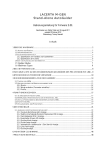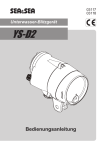Download - Meixner Observatorium
Transcript
LACERTA M-GEN
Stand-Alone AutoGuider
Bedienungsanleitung für Firmware 2.10
Geschrieben von: Zoltán Tobler am 29.April 2014
Übersetzung: Tommy Nawratil
Inhalt
1 ÜBER DIE HARDWARE..................................................................................................................................... 2
1.1 AUFBAU DES GERÄTS ..................................................................................................................................... 2
1.2 STROMVERSORGUNG ...................................................................................................................................... 4
1.3 ELEKTRONISCHE DETAILS .............................................................................................................................. 6
1.3.1 Spezifikation von Handbox und Guidekamera....................................................................................... 6
1.3.2 Spezifikation der Kamera....................................................................................................................... 7
1.4 EIN UND AUSSCHALTEN DES GERÄTES .......................................................................................................... 8
1.5 Update Modus...................................................................................................................8
1.6 Hardware Typen................................................................................................................9
2 NEU IN FIRMWARE 2.10 ................................................................................................................................... 9
UNTERSCHIEDE ZU FRÜHEREN VERSIONEN:............................................................................................. 12
3 DIE BEDIENUNGSOBERFLÄCHE DER HANDBOX.................................................................................... 15
3.1 TASTEN UND LEDS ....................................................................................................................................... 15
3.2 GRUNDLEGENDES ZUR B EDIENUNGSOBERFLÄCHE ....................................................................................... 15
3.2.1 Menüs................................................................................................................................................... 16
3.2.2 Werte verändern (Parameter einstellen).............................................................................................. 16
3.2.3 Profile .................................................................................................................................................. 18
4 FUNKTIONEN DES MGEN .............................................................................................................................. 19
4.1 AUTOGUIDING FUNKTION (AG)................................................................................................................... 19
4.2 EOS KAMERA-F ERNSTEUERUNG (A UTO-EXPOSURE, AE) ........................................................................... 20
4.3 ZUFALLS-VERSCHIEBUNG (RANDOM DISPLACEMENT, RD)......................................................................... 20
4.4 FILESYSTEM (FS).......................................................................................................................................... 21
4.5 ZUSAMMENSPIEL DER FUNKTIONEN ............................................................................................................. 22
5 DER MENÜ BAUM ........................................................................................................................................... 23
5.1 ANZEIGEN UND FUNKTIONEN DETAILLIERT .................................................................................................. 24
5.11 Eos-Auto-Belichtungs (AE) Anzeige ..................................................................................................... 24
5.12 Eos-Auto-Belichtungs Programmliste .................................................................................................. 24
5.1.3 Zufalls-Verschiebung (Random Displacement RD) Anzeige ............................................................... 27
5.1.4 Verschiedenens (Misc.) Anzeige .......................................................................................................... 31
5.1.5 Ausschalten (Power off) Anzeige ......................................................................................................... 35
5.1.6 Guiding Menü Anzeige......................................................................................................................... 36
5.1.7 Guider setup Anzeige ........................................................................................................................... 37
5.1.8 automatische Leitsternsuche (Star Search) Anzeige.......................................................................... 38
5.1.9 Live View Anzeige ................................................................................................................................ 39
5.1.10 Guiding Anzeige................................................................................................................................. 41
6. MEHR ÜBER CCD BINNING.......................................................................................................................... 49
6.1 ÜBER DIE NEUE BILDVERARBEITUNGSMETHODE ............................................................................. 50
7 PRAKTISCHE BEISPIELE ................................................................................................................................ 51
7.1 ZUSAMMENBAU UND HOCHFAHREN ............................................................................................................ 51
7.2 FOKUSSIEREN MIT LIVE VIEW ....................................................................................................................... 51
7.3 BEISPIEL ZUM EINRICHTEN UND S TARTEN EINES AUTOGUIDING.................................................................. 52
7.4 PERIODISCHEN FEHLER MESSEN…..………………………………………………………...............54
8 FE LER CODES.................................................................................................................................................. 55
9 WEITERENTWICKLUNG................................................................................................................................. 56
1 Über die Hardware
1.1 Aufbau des Geräts
Der “LACERTA MGEN Stand-Alone AutoGuider” besteht aus folgenden Teilen:
Die Handbox: Hier liegt die gesamte Bedienoberfläche (Tasten, LCD Anzeigefenster und
LEDs) und hier werden alle Funktionen gesteuert (Guiding, Sternsuche,
Belichtungssteuerung etc.)
Die grafische Anzeige hat 128x64 Punkte (negatives LCD) mit HintergrundBeleuchtung. Frühere Versionen haben rote Beleuchtung, neuere eine
orangenfarbene wegen des besseren Kontrasts.
Das Display wird von einer Abzieh-Folie geschützt, sie kann vor dem Benutzen
abgezogen werden, kann aber auch zum Schutz des Displays belassen werden, da
sie die Lesbarkeit kaum beeinträchtigt.
Am unteren Ende der Handbox befinden sich die Stecker:
Von links nach rechts finden sich hier:
Canon EOS Fernsteuerung (3.5mm Stereostecker)
Guidekamera Anschluss (RJ-45 Buchse., kan auch mit einem niederohmigen UTP
verbunden werden, aber bevorzugt das mitgelieferte. Achtung: NIEMALS ein UTP
gekreuztes Kabel anstecken!)
DC Stromanschluss (5.5/2.1mm Stecker) (12V nominal, 9-15V), Spitze positiv
(Polaritäts-geschützt)
ST-4 kompatibler Autoguider Anschluss (RJ-12 Buchse)
USB Anschluss (USB-B mini 5-pin Buchse) zum Verbinden mit PC
Kamera: Sie kann (derzeit) ausschliesslich mit dem zugehörigen MGEN betrieben
werden, denn ausser der Bildaufnahme erfolgt hier bereits ein Teil der Verarbeitung.
Um die Kamera mit dem Leitrohr zu verbinden, besitzt sie ein 4-5mm
tiefes T2 Innengewinde. Ein T2→1.25” Adapter kann hier zur Verbindung
mit einem 1,25" (31,7mm) OAZ eingeschraubt werden.. Im T2 Gewinde
befindet sich noch ein 1.25” Filtergewinde um einen Filter oder
Staubschutz einzuschrauben.
Aus der Rückseite der Guidekamera befindet sich dieselbe Buchse wie auf
der Handbox (RJ-45).
Der Sensor ist ein hochsensitiver Monochrom CCD Chip von Sony (mit
ExView HAD Technologie). Durch den extrem niedrigen Dunkelstrom
(Dunkelrauschen) und der grossen Empfindlichkeit im nahen Infrarot
benötigt er keine Kühlung, was Energie spart. Dies und das niedrige
Ausleserauschen ermöglicht das Nachführen auf sehr schwache Sterne,
oder mit kleinen Leitrohren. Die kleine Pixelgrösse erlaubt kürzere
Brennweiten des Leitrohrs als bei anderen Guiding-Systemen.
(Mehr Information über den ICX279AL-E CCD Chip finden Sie im
Datenblatt. Zum beispiel hier:
http://www.sony.net/Products/SC-HP/datasheet/90203/data/a6805282.pdf)
Achtung: Sollte sich auf dem Chip noch die Schutzfolie befinden, muss sie
vor der ersten Verwendung entfernt werden. Die Chipoberfläche muss
genau wie jede andere optische Oberfläche gereinigt werden. Nicht
zerkratzen! Kein elektrisch leitendes Material oder Flüssigkeit in die
Kamera oder die Pins in der Buchse gelangen lassen!
mitgelieferte Kabel:
1 Guidekamerakabel (schwarz, 8 Pins), ähnlich geradem UTP Kabel. Zur
Verbindung von Handbox und Guidekamera. Länge ca. 2m.
1 “ST-4 Autoguider” Kabel (weiss, 6 Pins), um die Handbox mit dem ST-4
kompatiblen Autoguider Eingang der Montierung zu verbinden. Länge ca. 1,5m.
1 USB Kabel (USB-A / USB-B mini5) zur Verbindung mit dem PC. Für
Firmware-Updates und um Daten aus dem MGEN runterzuladen.
1.2 Stromversorgung
Normal-Gebrauch: (während des Guidens)
Das Gerät benötigt nominal 12V Gleichstrom (Spitze positiv), damit die Kamera arbeiten
kann. Ein Bereich von 9-15V ist zulässig, aber keinesfalls über 15V! Die Stromquelle
muss eine Leistung von 2,4W liefern (12V, max. 200mA), meistens genügen 2W.
Ein Netzteil muss stabilisiert sein, oder eine sonstige konstante Quelle verwendet werden
(Batterie/Akku). Ansonsten kann es zu plötzlichen Resets oder Abschaltungen des Gerätes
kommen. Im Extremfall sind auch Beschädigungen des Eingangsschaltkreises möglich
(zB ein 220V Input und 800mA/12V Output Netzteil das nur filtert kann Spitzen bis 20V
erzeugen und so die Elektronik beschädigen).
“Logic only” Modus: (Handbox mit PC verbunden)
Wenn die Kamera nicht verbunden ist oder nicht aufnimmt, kann der USB Anschluss die
Stromversorgung übernehmen. Zum Beispiel bei Eos-Kamerasteuerung, Herunterladen
von Daten aus der Handbox, Firmware-Update. Achtung, manche PC's (z.B.Notebooks im
Batteriebetrieb) liefern nicht genügend Strom, was ein Firmware Update gefährden kann!
Bem.: Neuere Geräte (Boot Version >14) können unter Umständen die Guide-Kamera
Firmware nicht updaten, wenn die Spannung über USB deutlich unter 5V liegt – in solchen
Fällen bitte mit angeschlossenen 12V updaten.
Das Anlegen von Spannung (12V oder USB wird angeschlossen) wird durch ein kurzes
Aufleuchten der 4 roten LED's signalisiert. Die geschieht auch bei einem Firmware
Update, wenn das Gerät neu initialisiert wird.
1.3 Elektronische Details
1.3.1 Spezifikation von Handbox und Guidekamera
- Werte für Handboxen mit Boot Version 14 oder höher
(gegenwärtig ist noch kein Energiespar-Modus implementiert.)
Min.
DC power supply
9
Active input current (no light)
(full light)
HC only input current (no light)
(full light)
Power-down mode with USB
w/o USB
ST-4 out. pull-down current
1.1
Shutter out. pull-down current
0.5
1
3
4
5
6
7
Typical
12
96
109
27
56
9
6
Max.
15
125
125
unit
Notes
V
mA
mA
mA
mA
mA
mA
mA
mA
7
1,3,4,5
1,3,4,5
1
1
unit
Notes
6
6
with connection to PC via USB
‘active’ meant with active Camera (autoguiding or LiveView)
the value changes as some parameters do (gain, exp.time)
there is a fuse in the HC
for a TTL low input level
the peak voltage MUST NOT exceed 20V !!!
- Werte für Handboxen mit Boot Version 13 oder niedriger
Min.
DC power supply
9
Active input current (no light)
(full light)
HC only input current (no light)
(full light)
Power-down mode with USB
w/o USB
ST-4 out. pull-down current
1.1
Shutter out. pull-down current
0.5
1
2
3
4
5
6
Typical
12
110-116
142
27
56
9
6
Max.
15
200
200
V
mA
mA
mA
mA
mA
mA
mA
mA
‘light’ means the LCD backlight
the device may draw less current due to new MCUs
‘active’ meant with active Camera (autoguiding or LiveView)
the value changes as some parameters do (gain, exp.time)
there is a 200mA fuse in the HC
the value is for the red LCD backlight
Note.: values shown gray are only informational and derived from the
design.
1,2,3,4,5
1,2,3,4,5,6
1,2
1,2,6
1.3.2 Spezifikation der Kamera
ADU means: Analog to Digital conversion Unit (step)
e- means: electron
RMS means: standard deviation (statistical); Root Mean Square
Min.
CCD active pixel area
CCD pixel size
Imaging depth
Image conversion speed
Conversion (min. gain (1))
(max. gain (9))
Readout noise at min. gain (1)
Readout noise at max. gain (9)
Average dark current
Pixel capacity
10k
Operating temperature
-10
5.9
Typical Max.
752 × 582
3.65 × 2.7
4.85 × 4.65
8
2M
44
1.75
22
35
7.1
8.5
3.2
60
unit
Notes
pixel
mm
μm
bit
pixel/sec
e-/ADU
e-/ADU
e- (RMS)
e- (RMS)
e-/px/sec
e-
max.
1
1
1
1,2,4
1,2
1
°C
3
1 the value is only informative but measured on some instances
2 at 23ºC
3 violating the limits is the responsibility of the User
The CCD and its environment heats itself a little bit if active (good for anti-dew).
The power dissapated in the HC is also rather useful than problematic.
4 typical value (mean) measured on 22 pieces of ‘random’ Kamera instances.
The mean of deviation of this value between the instances is only 0.29 e-.
The limits were measured in some “extreme” instances.
Die Stärke des CCD Signals am Ausgang wird ‘Gain’ genannt und kann in der Handbox
als Wert eingestellt werden. Die Skalierung ist so, dass eine Änderung um 2 Schritte
eine Verdopplung bedeutet. Die volle Skala (2 bis 9) bedeutet also fast eine
Vervierfachung.. Die folgende Tabelle zeigt die physikalischen Belichtungswerte für
jede Gain-Stufe:
gain conversion
(e-/ADU)
1
70.0
2
44.0
3
25.7
4
17.5
5
11.0
6
7.0
7
4.4
8
2.77
9
1.75
pixel saturation
(e-)
16700
10500
6660
4200
2650
1670
1050
666
420
Bem.: Gain 1 ist ab FW 2.00 wegen möglicher früher Pixelsättigung deaktiviert
1.4 Ein und Ausschalten des Gerätes
Nach dem Anschliessen von Strom befindet sich das Gerät im ausgeschalteten Modus,.
und die Kabel können gefahrlos ein und ausgesteckt werden.
Einschalten des Gerätes:
Kurz die ESC Taste drücken! Das Gerät startet den Anwendungsmodus wenn die
Handbox gültige Firmware enthält. Es erscheint für 2 Sekunden die Versionsnummer,
und dann der Startbildschirm. Durch nochmaliges kurzes Drücken der ESC Taste
können die 2 Sekunden übersprungen werden.
Wenn das Gerät ungültige Firmware enthält, startet es im Update-Modus, was
angezeigt wird. Im Zentrum der Anzeige steht ausserdem “NO FIRMWARE”.
Wird ESC länger als 1 Sekunde gedrückt, schaltet das Gerät in den Update-Modus.
Das ist normalerweise nicht nötig, da bei einem Firmware-Update das PC-Programm
den Update-Modus initialisiert. Durch Drücken der SET Taste für 1 Sekunde kann der
Update-Modus verlassen werden, sollte er nicht benötigt werden. Nur beim Anschluss
an den PC über USB kann der Update-Modus ausschliesslich über das PC-Programm
verlassen werden (über die Kommandozeilen-Option –e -Genaueres in der SoftwareBedienungsanleitung).
Ab Firmware ver. 1.21 gibt der Startbildschirm die Möglichkeit Datum und Zeit
einzugeben, und zeigt nach dem Drücken von SET ("OK") das Filemenü zur Auswahl.
Dies ist nötig um einen sinnvollen Filenamen für die gespeicherten Guiding-Daten der
Nacht zur Auswertung am PC zu vergeben. Wenn man diese Funktionen nicht
verwenden will, kann man mit 2x ESC zum Hauptbildschirm durchschalten..
Ausschalten des Gerätes:
Im Anwendungsmodus: Zurück ins Hauptmenü navigieren (ESC evtl. öfters drücken)
und power off auswählen und mit SET 2x bestätigen. Das Herunterfahren auf diese
Weise ist wichtig, weil es alle Prozesse ordnungsgemäss beendet (Guidekamera und
Handbox), das geöffnete File schliesst und die Parameter speichert.
WARNUNG: Einfach den Strom abschalten oder Stecker ziehen wird nicht
empfohlen, besonders wenn die Guidekamera arbeitet! Datenverlust und/oder
Datenkorruption im offenen File und den gespeicherten Parametern kann die Folge
sein.
Im Update-Modus: Wenn keine Tätigkeit mehr erfolgt (z.B. beim Firmware-Update,
beachten Sie bitte die Anzeige der PC-Software), ist es möglich durch Ziehen des
Steckers das Gerät auszuschalten. Wir empfehlen aber auch hier, den Update-Modus
zu verlassen und das Gerät durch "power off" abzuschalten.
WARNUNG: Niemals das USB-Kabel während eines laufenden Firmware-Updates
ziehen, und nicht den Strom abschalten! Dies kann das Boot-Programm beschädigen,
eine Neuprogrammierung kann dann nur im Werk erfolgen (nicht Bestandteil der
Garantie!).
1.5 Update Modus
Auch Boot Modus gennant, wird beim Einschalten immer durchlaufen – wenn die ESC
Taste jedoch länger als 1 Sekunde gehalten wird, dannn wird keine Firmware geladen.
Existiert keine gültige Firmware, bleibt der MGEN im Update Modus stehen und zeigt an:
"NO FIRMWARE".
Dieser Modus wird auch zum Downloaden/Hochladen der Parameter verwendet. Die
MGEN PC-Anwendung kann diesen Modus auch während des laufenden Autoguiden
initialisieren, daher Vorsicht bei Guiden mit angeschlossenem PC ! Mehr darüber in Kapitel
1.4 oder der Anleitung zur PC-Anwendung.
1.6 Hardware Typen
Der MGEN existiert in 2 Hardware Versionen (Handbox und GuideCam). Die neuere zeigt
zur Kennzeichnung ein kleines X neben dem "UPDATE MODE" Text. Weiters zeigt die
neuere Version auch Boot Version 14 sowohl bei Handbox als auch GuideCam. Niedrigere
Boot Versionen indizieren die ältere Hardware Version.
Bitte beachten dass die neuere Hardware Version keine ältere Firmware als 2.00 ausführen
kann, diese kann zwar erfolgreich geladen werden, aber beim Starten wird "WRONG
FIRMWARE" angezeigt.
Dies ist nur von Bedeutung, wenn Handbox und Kamera aus verschiedenen Hardware
Generationen verwendet werden sollen (nicht aus derselben Charge). Idealerweise werden nur
gleiche Hardware Typen gekoppelt, es besten folgende Möglichkeiten:
- ältere Handbox und Kamera, mit 8 pin gelben Silikon Kamerakabel (weisse Stecker)
- neuere Handbox und Kamera, mit 6 pin (2 der 8 sind leer) gelben Silikon Kamerakabel
(schwarze oder weisse Stecker)
- ältere Handbox, neuere Kamera, mit 6 pin Kamerakabel (schwarze Stecker) – ohne
Funktionsgarantie!
Andere Konfigurationen können zu Beschädigung führen und dürfen nicht benutzt werden !!!
2 Neu in Firmware 2.10
o neuer optionaler Algorithmus zur Bestimmung der Sternposition. Genauere absolute
Positionsbestimmung, kein Setzen der Threshold nötig, Auto Auswahl bei Doppelsternen,
besser auch bei schwer zu trennenden Doppelsternen im Guidefenster. FHWM wird
ausgegeben.
o Firmware für mehrsprachige Menüführung vorbereitet
o Autoguide Impulse können manuell über die PC App ausgegeben werden
o Guiding nur für RA ermöglicht. DEC kann deaktiviert werden (Num=0), Kalibration nur
in RA
o Live Bilder verstärkt
o bug fixes
FW 2.04
o Hot Pixel Maske für die Kamera. Hotpixel können wegretuschiert werden während
Sternsuche und Guiding. Für 1x1 und 2x2 binning verfügbar.
o Support für die Software Astro Photography Tool (APT) Incanus Ltd. Bildaufnahme
über APT und Dithern mit MGEN kann über USB synchronisiert werden.
o bug fixes
FW 2.03
o Eos Belichtungssteuerung ist erweitert zu 4 Programmen welche auch kombiniert
werden können. Mehr dazu in 5.1.2
o bei Grundhelligkeit blinken die LEDs jetzt hochfrequent (wie dauerhaft)
o bugfix: Datum wechselte nach 30.Nov auf 1.Jan nächsten Jahres
FW 2.02
o Zwischen Guidebildschirm und Belichtungsprogramm kann direkt umgeschaltet
werden indem ESC länger als 0,5 Sekunden gedrückt wird
o interne bugfixes
o PC Anwendung nun mit Programmoberfläche für Windows (statt DOS)
FW 2.01
o die LEDs können auf eine ständige Grundhelligkeit gesetzt werden, um im Dunkeln die
Tasten leichter zu finden
o wenn das Autoguiding gestartet wird, werden nun die Guide Parameter mit gespeichert
(gain, expo time, threshold, RA und DEC parameter auf page 3 und 4 des Guide Bildschirms)
o absolute Sternpositionen (Koordinaten am CCD) können mit manual start/stopgespeichert
werden wenn das Autoguiding nicht aktiv ist . Nützlich z.B. um den periodischen Fehler einer
Montierung zu ermitteln.
o eine neue Bildverarbeitungfunktion wurde eingebaut, genannt "partial search" – das hilft
Doppelsterne im guide Fenster auseinanderzuhalten und nur auf einen der beiden Sterne zu
guiden (besonders wichtig bei kurzer Guide Brennweite)
o die letzte Sternposition wird mit einigen Pixeln am Rand des Guidefensters angezeigt.
Nötig für die neue "partial search" Verarbeitung.
Neu in Firmware 2.00
eine kurze Liste zu den Veränderungen gegenüber der Pre-Version (FW 1.99):
o Die Firmware kann die neue Hardware steuern (neue Hardware Version ist durch
Bootversion 14 indiziert)
o Das Autoguiding der RA Achse ist durch einen "DC offset Entfernung" erweitert
(verursacht durch langsame und grosse PE Amplituden).
o Die star search Funktion ist fehlerbereinigt und arbeitet mit allen Binning Modi,
nach dem Binning Wechsel funktioniert jetzt die "last results" Funktion.
o Neue live view Funktion: Pixelmittelung mit Extremwert-Entfernung (auch Hotpixel
Entfernung Modus genannt, "havg"). Entfernt Hotpixel, belässt jedoch schwache
Sterne am Bildschirm.
o bug fixes:
- Daten zur Sternsuche: Die Helligkeit des Sternes (in ADU) wird rechts angezeigt
(ungefähre Werte, von vielen Faktoren abhängig).
- Belichtungssteuerung in Live View ist nun auch für alle Binning Modi funktionell
- wenn das Guidefenster wechselte, waren pos. limit und inhibit time falsch
- interne Fehler…
Unterschiede von FW 1.99 zu FW 1.22:
o Hardware Binning ist in die GuideCam implementiert
o Automatische Fortsetzung der Sternverfolgung in der alten Position, wenn ins
Live View geschaltet wird und dann wieder zurück ins Guidefenster, ohne einen
neuen Stern auszuwählen.
o Genauere Dark Kompensation im Live View, hält das Bild "flacher".
o Schwarzwert ist so klein wie möglich gesetzt, um mehr Dynamik für die
Sterndarstellung zu geben
o bessere interlaced CCD Auslesetechnik für bessere Guideframes
o "Camera off" wir angezeigt wenn nötig
o eine 5. Seite ist zum Guiding Bildschirm hinzugefügt worden, mit folgendem Inhalt:
- die GuideCam kann "ON" und "OFF" geschaltet werden, die Position des
Guidefensters wird gespeichert (ausser beim Binning Wechsel)
- die "wait" Zeit ist zu Seite 5 transferiert worden, die meisten Anwender brauchen es
nicht auf Seie 1
o Der Anzeigemodus des Guidefensters kann nun von jeder Seite aus gewechselt
werden.
o Der Anzeigemodus "maxY" des Guidefensters ist in "profile" umbenannt worden,
denn das gezeigte Bild ist ein vertikales Helligkeitsprofil (KEIN Histogramm).
o Der eingestellte threshold Wert wird als invertierte Linie im "profile" Fenster
angezeigt.
o Der "drift" Anzeigemodus verwendet +/- 4 Pixel des LCD Schirms für die eingestellte
Toleranz. Wenn die drift den Anzeigebereich überschreitet (+/- 12 Pixel), so bedeutet
dies das Erreichen des "emergency" Wertes (3x Toleranz).
o Das Guidefenster ist fix während des Guidens, ansonsten folgt es dem ausgewählten
Stern.
o Fehlermeldungen nun mit Text (statt Codenummer), ausser in seltenen Fällen.
Unterschiede von FW 1.22 zu FW 1.21:
o Der Status und output der Eos Kamerasteuerung werden ebenfalls im offenen File
gespeichert. Die Guidedaten werden nur mitgeschrieben wenn auch eine Aufnahme
ausgelöst ist, aber es muss keine Eos dazu angeschlossen sein.
Die MGEN PC-Anwendung Version 1.22 kann daraus zur Betrachtung im Browser
ein html File generieren, welches für jede einzelne Belichtung separat die Guide
Korrekturen in RA und DEC, die Leitsternpositionen relativ zur Toleranz und die
aufsummierten Fehler der Montierung (aus den AG-Daten) enthält.
Weiters wird eine csv Datei zur Weiterverarbeitung erzeugt. Empfohlen wir die
Auswertungssoftware von Thomas Tuchan:
http://www.sternhimmel-ueber-ulm.de/scratch/Lacerta.zip
o Die Kalibration hat jetzt einen eigenen Bildschirm, wo auch die Richtungen,
Geschwindigkeiten und die Othogonalität angezeigt werden.
o Beim Start des Autoguiding wird nicht die letzte Position aufs Pixelzentrum gerundet,
sondern direkt die neue Rohposition als Zentrum verwendet.
Unterschiede von FW 1.21 zu FW 1.20:
Die Menü Struktur wurde neu gereiht, weniger häufig verwendete Einträge kommen jetzt
weiter hinten – z.B. kann der Guide-Bildschirm jetzt mit 2x SET drücken vom
Hauptbildschirm aus erreicht werden.
Komplette Filemenü-Bildschirme: open, close, delete and create new, eine kurze Fileliste
und File Details. Datum und Uhrzeit sind jetzt vom Hauptbildschirm aus erreichbar.
In Autoexposure wird beim Auswählen von Start/Stop, Pause die Auswahl zum logischen
Eintrag wechseln..
Der LCD Kontrast kann eingestellt werden (wird gespeichert).
“AstroTimer mode”: Kamerafernsteuerung und RD (Zufalls-Verschiebung) können mit
einem externen Gerät gesteuert werden. (dieser Modus ist mit dem Astro Timer von
Knickohr kompatibel, siehe http://www.sternhimmel-ueber-ulm.de/timer00.htm ). Es kann
dann nur ein Zeitwert für die Aufnahme eingestellt werde, wenn das externe Grät aktiv ist,
und die Ausgabe ist nur während der RD aktiv (Kamerafernsteuerung im Warte-Modus).
Neuer RD (Zufalls-Verschiebung) Modus: Neben dem "gleiche Quadrate" Modus gibte
nun auch einen "quadratische Schnecke" Modus.
Exklusive Autoguide Signal Ausgabe. (“Non-simultaneous signalling”). Nur Signale für
jeweils eine Achse werden ausgegeben (“exclusive mode”). Zwischen den Signalen der
Achsen ist 62ms Pause. Dieser Modus kommt mit älteren Montierungen zur
Anwendungen, die keine gleichzeitigen Signale verarbeiten können.
Bugfix: Verlassen des Live View Bildschirms hat die Anzeige nicht gestoppt.
Bugfix: in einigen Fällen wurde das Guide Bild in der falschen Position ausgegeben, auch
während es inaktiv war.
Zurückschalten im Menü hält den zuvor ausgewählten Parameter. Es ist leichter beim
irrtümlichen Zurückschalten wieder fortzusetzen.
Die Kalibration wurde modifiziert: Ist nun toleranter zu zeitweiligem Sternverlust,
Positionsgenauigkeit verbessert und das Resultat wird angezeigt.
Modifizierte RD Verschiebung (Dithern): Die errechnete Position wird nur mehr ungefähr
angefahren, um Zeit zu sparen (besonders bei Wind und/oder ungünstigem Seeing bzw.
Guide-Einstellungen).
Zeituhr (0.1s Auflösung) und Datum um die Daten im offenen File mit einem Zeitstempel
zu versehen.
Filesystem (und Auswahl beim Hochfahren). Das geöffnete File speichert die gemessenen
Sterndriften und die berechneten Autoguider-Signalzeiten. Zum Herunterladen auf PC
bitte LMG_SAAG_app.1.21 und bat verwenden.
Bugfix: Einige Werte wurden beim Ausschalten nicht korrekt gespeichert.
zu 01.12:
Drei Profile können nun definiert werden und als “Presets” für unterschiedliche GuidingSetups verwendet werden (off-axis, Guide scope(s) etc.);
AG-Geschwindigkeit kann in 0,01 Schritten für jede Achse separat eingestellt werden
(auch jede Nicht-Standard Geschwindidkeit);
Das Drift-Diagramm ist nun nach den Toleranzwerten skaliert;
Pause/Start Schalter zur Kamera-Fernsteuerung hinzugefügt, während Pause kann das
Belichtungsprogramm geändert werden;
Zwischen den Guide-Belichtungen kann eine Wartezeit eingestellt werden (um eventuelle
Oszillationen zu minimieren) – wird mit dem bald kommenden Smart-Guiding obsolet.
zu 01.11:
Driften als Anzeige: Für die letzten 48 Guide-Bilder kann die Sterndrift angezeigt werden;
Erhöhte LCD Hintergrundlicht-Frequenz, hat jetzt keinen Effekt mehr auf die GuideKamera;
Bugfix: Bei Temperaturen unter –10°C fror das System ein.
zu 01.10:
LiveView Funktion (1:10 Format Echtzeitbild für das ganze CCD Feld);
"Threshold" (Schwellenwert) kann in % gesetzt werden;
Einige Werte können auch mit LEFT oder RIGHT Tasten geändert werden;
Verbesserte Sternsuche – überbelichtete Sterne werden seltener verworfen;
Helligkeit der Indikator-LEDs kann einzeln eingestellt werden;
Sicherheitsabfrage wenn das Guiding für eine Änderung der Werte gestoppt werden muss;
Autorepeat für alle Tasten – einfachere Navigation und Änderung von Werten;
Eine 0.5s wurde am power off Bildschirm für alle Tasten eingefügt, um unabsichtliches
Ausschalten zu verhindern.
zu 01.09 and frühere:
Weiterentwicklung von Hardware und Software…
Indikator LEDs sind nun aktiv;
Bugfix: Kamera-Fernsteuerung weckt Kamera auch im Warte-Status auf;
...und vieles mehr...
3 Die Bedienungsoberfläche der Handbox
3.1 Tasten und LEDs
Auf der Handbox befinden sich 6 Tasten und 6 danebenliegende Indikator-LEDs. Die
Tasten dienen der Navigation und Einstellung des Gerätes, während die LEDs gewisse
Vorgänge sichtbar machen.
Im Einzelnen erklärt:
ESC
Funktionen: zurück, Abbruch or Ausgang.
Hauptfunktion: Zurück im Bildschirm-Menü-Baum.
blaue LED: shutter focus line active (Eos) - feedback (default).
SET
Funktionen: vorwärts (ins Unter-Menü), auswählen, bestätigen, aktivieren, EDIT
starten
Hauptfunktion: Den ausgewählten Eintrag aktivieren.
grüne LED: shutter exposure line active (Eos) – feedback (default).
UP, DOWN (Pfeile)
Funktionen: Früheren/nächsten eintrag auswählen, Zahlen verändern (im EDIT
Mode), DEC manuell Guiding.
Hauptfunktion: Navigieren in den Einträgen am Bildschirm
rote LEDs: DEC Achse Korrektur aktiv. (Zeigt live die Signale am AG-Ausgang).
LEFT, RIGHT (Pfeile)
Funktionen: Ausgewählte Werte verändern, (früh./nächst. Eintrag,) Cursor bewegen
(im EDIT Modus), RA manuell Guiding.
rote LEDs: RA Achse Korrektur aktiv. (Zeigt live die Signale am AG-Ausgang).
3.2 Grundlegendes zur Bedienungsoberfläche
Das Gerät wird über die am Bildschirm angezeigten Menüs gesteuert. Einer der
angezeigten Einträge ist als aktiv markiert (auf den meisten Bildschirmen), und wird
invers unterlegt angezeigt. (das wird auch als Cursor für die Einträge benutzt). Der
ausgewählte Eintrag kann durch Drücken von SET aktiviert werden. Das bedeutet den
Eintrag editieren (EDIT modus) oder eine Funktion ein/ausschalten. Der Cursor kann mit
den UP/DOWN Tasten bewegt werden und je nach Bildschirm auch mit LEFT/RIGHT.
Das Bild zeigt den Hauptbildschirm mit dem ausgewählten Eintrag “Exposure”:
Bestimmte Einträge verhalten sich unterschiedlich. Es gibt Zahlen, Zeiten, Texte etc. Text
Einträge führen bei Auswahl und Bestätigung in ein Submenü, verhalten sich also wie
Tasten, während Zahlen und Zeiten zur Steuerung des Gerätes im EDIT Modus verändert
werden können. Für Details zum EDIT Modus siehe 3.2.2.
3.2.1 Menüs
Die Handbox hat eine fixe Menü-Baum Struktur. Aus dem Hauptmenü kann jedes
Submenü durch Auswahl und Bestätigung mit SET erreicht werden, und dessen
Bildschirm wird angezeigt.
Durch Drücken von ESC kann ein Submenü verlassen werden. Dann ist im
übergeordneten Menü das gerade verlassene Submenü als ausgewählt markiert.
3.2.2 Werte verändern (Parameter einstellen)
Es gibt viele Arten von Einträgen auf den Bildschirmen. Ist der Eintrag ein veränderbarer
Wert, kann er im EDIT Modus verändert werden. Dazu muss der Cursor auf ihm
positioniert, und er mit SET ausgewählt werden. Zur Veranschaulichung einige Beispiele:
Beispiel
Ein veränderbarer Wert ist ausgewählt.
Durch SET kann wird der EDIT Modus
aktiviert. Die Umrandung kennzeichnet
den EDIT Modus
Im EDIT Modus ist immer eine Zahl
invers unterlegt. Dieser Cursor kann
durch LEFT und RIGHT auf die zu
verändernde Zahl bewegt werden.
Nun kann mit UP und DOWN die Zahl
verändert werden. Mit Autorepeat (Taste
grdrückt halten) geht das schneller.
Nun kann der Cursor auf eine andere
Zahl bewegt oder mit SET der neu Wert
gespeichert werden. Gleichzeitig wird der
EDIT Modus beendet.
èSET
in den EDIT Modus gehen
èLEFT
Cursor bewegen
èUP
(mehrmals drücken)
Wert erhöhen
èSET
neuen Wert speichern
Um den neuen Wert zu verwerfen und
den alten zu behalten, ESC drücken. Der
EDIT Modus wird beendet.
èESC
neuen Wert verwerfen
Während des EDIT Modus arbeitet der MGEN noch mit dem alten Wert, der neue ist noch
nicht aktiv, es verändert sich also nichts wenn man mit ESC abbricht.
Typen von Einträgen oder Werten:
Dezimal
Repräsentiert eine Anzahl von Einheiten (oder zeigt verschiedene Modi an). Besteht aus
einer vorgegebenen Anzahl von Stellen (werden alle invers unterlegt wenn ausgewählt,
wie im Beispiel oben), hat Minimal- und Maximalwerte (wird im EDIT Modus eine
Grenze überschritten, wird nach dem Drücken von SET diese Grenze angezeigt,
unabhängig vom eingegebenen Wert)
Das Beispiel oben zeigt diesen Typ von Eintrag.
Reell
Reelle Werte mit zwei Nachkomma-Stellen.. Werden ebenfalls im EDIT Modus
eingestellt. Haben einen Dezimalpunkt statt eines Kommas.
ein Beispiel:
der ausgewählte “AG speed RA" Eintrag in
diesem Bildschirm ist reell mit einem Wert von
0.50.
Zeit
Die vorgegebene Form zeigt Zeitwerte immer in 0,1s Intervallen an
und wird zum Beispiel so dargestellt:
die ausgewählte “exp.time” auf diesem
Bildschirm ist 3 Minuten und 15.2 Sekunden.
Im EDIT Modus verhalten sich Zeiten wie dezimale Werte, ausser dass manche
Maxima 5 betragen (z.B. 59 für die Minuten) und es gibt Doppelpunkt und Punkt
zwischen den Werten.
Text
Dieser Typ kann nicht wie die anderen verändert werden. Texte sind fix oder können
durch andere vorgegebene ersetzt werden (z.B. START/STOP). Auch die Titel der
Submenüs sind Texte.
Kann ein Tasten-Eintrag sein der eine Funktion
aufruft. Kann ein Submenü-Eintrag sein, der im
Menü-Baum hinunter führt.
Das Hauptmenü z.B. besteht nur aus Einträgen
dieser Art
Kann ein Schalter sein der durch SET geändert
wird (z.B. START/STOP)
z.B. Funktionen oder Modi werden so
kontrolliert. Ein ‘-‘ zeigt den OFF und ein ‘ü’
zeigt den ON Status.
Kann ein spezieller Parameter mit einigen fixen
Werten in Textform sein.
z.B. im LiveView Bildschirm kann dieser Eintrag
nur “max.” und “avg.” Werte haben.
Die Werte der meisten Parameter werden beim Ausschalten im EEPROM der Handbox
gespeichert. Beim nächsten Einschalten werden sie von dort aus geladen.
3.2.3 Profile
Profil bedeutet ein Bündel von Werten / Parametern. Jeder enthaltene Wert kann in jedem
Profil unterschiedlich eingestellt werden. Das aktive Profil wechseln heisst alle diese
Werte auf einmal verändern.
Derzeit können 3 Profile gespeichert werden (Nummer 0, 1 and 2). Das aktive Profil kann
im misc. Menü geändert werden Dabei wird das alte Profil gespeichert und das neue wird
geladen.. Da dabei alle Guiding Parameter erneuert werden, muss ein aktives Autoguiding
gestoppt werden.
Ein Profil kann ein massgeschneidertes Set von Einstellungen für verschiedene
Situationen sein, z.B. Profil 0 für ein Leitrohr, Profil 1 für offaxis Guiding, etc..
Globale Werte werden von Profiländerungen nicht betroffen, z.B die Werte der KameraFernsteuerung sind solche globalen Werte. Die Werte die in einem Profil gespeichert
werden sind generell Autoguiding Parameter.
4 Funktionen des MGEN
Im MGEN spielen einige verschiedene Funktionseinheiten zusammen. Die nächsten
Abschnitte befassen sich mit diesen Funktionen im Einzelnen.
4.1 AutoGuiding Funktion (AG)
Autoguiding ist natürlich die Hauptfunktion des MGEN. Es ist ein eigener Prozessfaden
und läuft unabhängig von anderen Prozessen, kontrolliert die Guide-Kamera und auch die
Prozesse die dort ablaufen und mit dem Programm in der Handbox eine Einheit bilden.
Das Bild des Leitsterns wird in der GuideCam verarbeitet. Das Guide-Programm in der
Handbox verwendet die berechneten Sternpositionen um die ST-4 kompatible Montierung
zu kontrollieren. Es gibt einen eigen Guiding Bildschirm, wo alle fürs Guiding relevanten
Werte eingestellt werden.. Der Guiding Bildschirm kann mit 2x SET erreicht werden:
(Main menu) Guiding → (Guiding menu) Current guiding →
Der Guiding Bildschirm ist gekennzeichnet durch “GUI” in der oberen rechten Ecke, und
ein 48x48 Pixel Fenster mit live view auf der linken Seite. Der Bildschirm besitzt einige
Unter-Bildschirme "pages" (Seiten), mehr dazu später.
Wichtige Anmerkungen:
Wenn die GuideCam aktiv ist und sich ein Stern im Guide-Fenster am CCD befindet, wird
dieser Stern durch Verschieben des Guide-Fensters verfolgt, auch wenn das Autoguiding
noch nicht eingeschaltet ist. Dadurch wird zwar der Stern automatisch im Guide-Fenster
gehalten (innerhalb des 48x48 Pixel Fensters), aber die Montierung wird davon nicht
berührt. Diese Stern-Verfolgung ist Teil des Guiding Programms und kann nicht
ausgeschaltet werden..
Geht der verfolgte Stern verloren (entweder wegen Wolken, oder ein Stoss
befördert ihn aus dem Guide-Fenster), bleibt das Guide-Fenster stehen und wartet
auf das Wiederauftauchen des Sternes (keine automatische Suche). Der Anwender
muss wieder einen Stern finden (mit LiveView oder Star Search).
Dies kann passieren, z.B. wenn man an der Montierung oder der DSLR anstösst
und die Montierung nicht stabil genug ist.. Es kann auch passieren dass der Stern
zu seiner Position zurückkehrt, aber das Guidefenster wollte den Stern verfolgen,
hat die Position gewechselt, und kann ihn nun nicht mehr finden.
Ist das Autoguiding aktiv, geschieht im Wesentlichen dasselbe, aber das Gerät
versucht die Position zu korrigieren. Während der Leitstern temporär verloren ist,
werden keine Ag-Signale mehr gesendet. Geht er auf Dauer verloren, wird keine
automatische Suche gestartet.
Ist die GuideCam gestartet, bitte nicht das GuideCam Kabel abstecken, z.B. um die
GuideCam vom Leitrohr zu trennen.. Zuerst die GuideCam anhalten, was derzeit bedeutet
den MGEN komplett abzuschalten.
Die Firmware könnte zwar mit dem GuideCam-Verlust umgehen, aber einfaches
Abstecken kann in der GuideCam einen elektronischen Schaden verursachen.
4.2 EOS Kamera-Fernsteuerung (Auto-Exposure, AE)
Die Kamera-Fernsteuerung ist ein weiterer Funktionsteil des MGEN. Sie kann auf ihrem
eigenen Bildschirm eingestellt, gestartet und gestoppt werden. Die Auslösesignale können
per passendem Kabel direkt an eine Eos DSLR gesandt werden (“open-collector” line).
Dabei wird die Kamera mit der Autoguider-Funktion synchronisiert (z.B. bei er ZufallsVerschiebung, "Dithering", RD).
Das AE Programm läuft völlig unabhängig von den anderen Funktionen, so kann der
MGEN z.B. ohne GuideCam rein als Fernsteuerung benutzt, und dabei z.B. per USB mit
Strom versorgt werden. Nur wenn Autoguiding aktiv ist und Dithering läuft, erfolgt die
Synchronisation.
Das AE Programm hat zwei Modi:
Normal Modus (voreingestellt): Alle Werte konnen am AE-Bildschirm eingestellt werden
(Wartezeit, Spiegelvorauslösung, etc.), der Kameraverschluss wird voll vom MGEN
kontrolliert.
“AstroTimer” Modus: Für die Kooperation mit dem "Astro-Timer", womit auch Kameras
anderer Marken als Canon Eos angesteuert werden können (Nikon, Sony, etc). Siehe
http://www.sternhimmel-ueber-ulm.de/timer00.htm
In diesem Modus werden keine Steuerungssignale für die Kamera gesendet, nur
beim Dithering wird dafür gesorgt dass die jeweilige Aufnahmekamera nicht
ausgelöst wird wenn das Teleskop bewegt wird.
Deswegen kann hier nur ein Parameter gesetzt werden, die Zeit zwischen zwei RD
Dithering Bewegungen. Sie wird als "exposure time" eingetragen.
Achtung: Das AE Programm muss zur Aufzeichnung von AG Daten laufen, die Ausgabe der
Daten in Diagrammform ist dann den einzelnen Aufnahme zugeordnet. Es muss aber keine
Kamera angeschlossen sein (z.B. bei Tests oder bei CCD Aufnahme über MaximDL oder
APT). Ohne laufendes AE Programm keine AG Datenaufzeichnung!
4.3 Zufalls-Verschiebung (Random Displacement, RD)
auch als Dithering bekannt. Hierbei wird das Teleskop nach einem Zufallsprinzip leicht
bewegt (und auch der Leitstern), damit das Bild eines Sternes nicht immer auf genau
dasselbe Pixel der Aufnahmekamera fällt. Das bietet einige Vorteile:
"Tote" oder "heisse" Pixel können beim Stacken weggerechnet werden. Wenn das Objekt
relativ zu ihnen auf den Einzelaufnahmen bewegt wird, können sie das Bild dann nicht
mehr verfälschen.
Ähnlich kann ein im Dunkelstrom vorhandenes Muster unterdrückt werden.
Die ungleiche Sensitivität der Pixel verursacht ebenfalls ein Rausch.Muster das geglättet
werden kann..
Sehr kurze Aufnahmebrennweiten können bei einem Sensor mit Bayer-Matrix
(Farbcodierung) Farbverfälschungen hervorrufen, wenn ein Stern z.B.nur auf einem
grünen Pixel zu liegen kommt. Wird der Stern verschoben, kommt er auf mehrere Pixel zu
liegen und die Farbe gleicht sich aus.
Muster im Hintergrundrauschen sind ein typisches Artefakt auf Bildern die ohne RD
aufgenommen werden. Das kann durch leichtes Nachgeben des Setup (Leitrohr und
Teleskop nicht bombenfest verbunden), oder Bildfeldrotation bei nicht exakter
Einnordung verursacht werden.
Auch der Effekt eines verrauschten Flatfields wird durch RD gemildert.
All diese Effekte des RD's zusammen führen zu einem wesentlich rauschärmeren Rohbild,
wenn beim Stacken mit einem Kappa/Sigma Auswahlverfahren die verbleibenden
Hotpixel-Spuren herausgerechnet werden. Ebenso können Flugzeugspuren vollkommen
entfernt werden. Das mühsame Anfertigen und Verrechnen von präzisen Dunkelbildern
kann mit RD sogar ganz entfallen, und das durch die Darks hereingebrachte Rauschen
entfällt dann ebenfalls. Das sind Erfahrungen aus der Praxis, unbedingt ausprobieren!
Wenn das RD aktiviert wird, arbeitet sie mit dem Autoguiding und der KameraFersteuerung zusammen. Deaktiviert übt es keinerlei Einfluss aus.
4.4 Filesystem (FS)
Das ist die Datenspeicherungsfunktion des MGEN. Er verfügt über 2.088.960 Bytes freien
Flash Speicher für die Daten.
Im Filesystem können bis zu 16 Files eingetragen werden. Es kann nur jeweils eines
davon geöffnet sein, und dieses wird zum Speichern aller anfallenden Daten benutzt. Es
werden mehrere Parameter protokolliert, wie Sterndrift und AG-Signale in den Achsen,
das File kann nachher am PC ausgewertet werden, um "offline" die Genauigkeit des
Guidings zu prüfen, Montierungs- und Einnordungsfehler zu finden und zu optimieren.
Im Filesystem-Menü können Details eingesehen werden (Grösse, Datum, DownloadStatus), neue Files können erzeugt, Files geöffnet, geschlossen oder gelöscht werden. Es
ist ratsam die Files so oft wie möglich auf den PC zu übertragen, um den Speicher für
weitere Nächte frei zu halten.
Nach dem Einschalten ist es wichtig, Zeit und Datum einzutragen, damit die Files den
richtigen nachvollziehbaren Zeitstempel erhalten können. Danach kommt der FilesystemBildschirm, wo Files geöffnet oder ein neues erzeugt werden kann. Wird kein File
geöffnet, funktioniert alles normal, aber es werden keine Daten gespeichert
Die gegenwärtige Firmware speichert die Drift des Leitsternes und die Korrektursignale in
RA und DEC, wenn Autoguiding aktiviert wird. Die ist die Guide-Kurve, eine lange
Tabelle aller Ereignisse. Spätere Versionen wird diese nach Aufnahmen trennen, und das
aufsummierte Leitstern-Bild ausgeben. Der periodische Fehler kann auch dargestellt
werden, wenn die Autoguider-Toleranz sehr hoch eingestellt wird, und Mode 0 gewählt.
Die kommende PC Software wird diese Daten im HTML Format und als Diagramme
ausgeben.
4.5 Zusammenspiel der Funktionen
Die drei Hauptfunktionen (AG, RD, AE) müssen synchronisiert werden, sobald RD
aktiviert ist. Die Kommunikation ist im folgenden Diagramm dargestellt (Zeitachse läuft
abwärts):
Autoexposure
(AE)
Random
Displacement (RD)
Autoguiding
(AG)
Autoguiding aktiv
Program start
neue Position benötigt
Warte-Status
(„w”)
Bewegen zu
neuer Position
Spezial Modus
“Autoguiding” für RD
neue Position erreicht
Start Belichtung
(„m” oder „E”)
Autoguiding aktiv
Einige Folgerungen aus dem Diagramm:
Wenn RD deaktiviert ist ("neue Position benötigt" erfolgt nicht) gibt es keine
Synchronisation zwischen AE ind AG.
Das RD Programm wird immer nur kurz wirksam, und arbeitet die gerade eingestellten
Parameter ab. Das Ändern der Parameter (oder Abschalten der RD) zu einem anderen
Zeitpunkt wirkt sich erst wieder nach dem Ende der Aufnahme aus.
Das Autoguiding arbeitet während RD in einem Spezial-Modus. Der Leitstern wird per
AG-Signal auf die errechnete neue Position gebracht, aber nachdem die Signale
abgearbeitet sind wurd das Guiding kurz gestoppt. Die neue Sternposition (das wird nicht
genau die errechnete sein) wird max. 2 Sekunden lang gemessen, und das Autoguiding
wird auf diese Position neu gestartet. Diese Methode verringert die für das RD benötigte
Zeit, und es bleibt mehr Zeit für die Belichtung.
5 der Menü Baum
Das Menü ist um die funktionellen Einheiten herum strukturiert. Aus dem Hauptmenü
lassen sich die verschiedenen Submenüs erreichen, um alle diese Einheiten zu steuern.
Hier ist die Menü-Struktur abgebildet, mit Ausnahme des "misc.Menüs" (Verschiedenes),
das später beschrieben wird.
Um zwischen den Bildschirmen zu navigieren, verwenden Sie die SET und ESC Tasten.
SET um ein Submenü zu erreichen, ESC um ein Submenü zu verlassen. Die
vorangegangen Menüs werden gespeichert, sodass beim Zurückgehen automatisch die
ausgewälten Einträge wieder erreicht werden. Wird ein neues Submenü betreten, ist
immer der voreingestellte Punkt ausgewählt.
Der blaue Pfeil zeigt eine spezielle nützliche Extra-Abkürzung zwischen Guidebildschirm
und dem Belichtungsprogramm, den am häufigsten verwendeten Einheiten des MGEN.
Dur Drücken der ESC Taste länger als 0,5 Sekunden wird in den jeweils anderen
Bildschirm umgeschaltet ("looong ESC")
Um zum Hauptmenü zurückzukehren, mehrmals ESC drücken, oder einfach gedrückt
halten (Autorepeat).
5.1 Anzeigen und Funktionen detailliert
Erklärung für die folgenden Bildschirm-Beschreibungen:
In blauer Farbe wird der Eintrag bezeichnet wie er auf dem Bildschirm erscheint;
in schwarzer Farbe die deutsche Übersetzung
danach in Klammer, mit Komma getrennt (wenn zutreffend):
Typ des Eintrags (siehe 0);
Grenzen (Minimum und Maximum);
nach der Klammer Info über das Art wie der Wert gespeichert wird:
wenn nichts vermerkt ist, wird der Wert nicht gespeichert;
global = der Wert wird beim Ausschalten gespeichert, unabhängig von den
Profilen;
profile = der Wert ist Teil eines Profiles, und wird beim Ausschalten im jeweiligen
Profil gespeichert, oder auch bei einem Profilwechsel geändert.
Bei jeder Bildschirm-Beschreibung findet sich ein Bild des entsprechenden Bildschirms,
damit alle Einträge leicht identifiziert werden können.
5.1.1 Eos-Auto-Belichtungs (AE) Anzeige
Zur Steuerung der Eos-kompatiblen Signale
(3.5mm Stereo Stecker Ausgang). Hier wird die
Kamera-Fernsteuerung programmiert, gestartet,
pausiert/fortgesetzt, gestoppt.
Der Bildschirm enthält folgende Einträge:
Shots to do - ausstehende Belichtungen: (dezimal, 1 ... 999) global
Die Anzahl der noch vorzunehmenden Belichtungen.
wait time – Wartezeit: (Zeit, 0.5 ... 99:59.9 sec) global
Minimale Wartezeit zwischen den Belichtungen. (die Spiegel-Vorauslösung ist Teil der
Belichtung). Die Wartezeit kan in Wirklichkeit länger sein als dieser Wert, wenn andere
Funktionen Zeit beanspruchen (z.B. RD etc.)
Die allererste Wartezeit (vor dem ersten shutter exposure Signal) ist immer 1 Sekunde.
Bem.: Kurz vor dem Ende der Wartezeit ist der shutter focus für die letzten 0.3
Sekunden aktiv, um die Kamera eventuell aus dem Standby-Modus aufzuwecken.
mirror lockup - Spiegel-Vorauslösung (ML): (Zeit, 0 ... 20.0 sec) global
Spiegel-Vorauslösung bedeutet: Wenn die DSLR eine solche Option bietet, und sie aktiviert
ist, wird das erste Signal den Spiegel wegklappen lassen, und erst das zweite den Verschluss
öffnen. Dieses Wegklappen kann eine leichte Erschütterung im System verursachen, was die
Aufnahme stören würde.
Wenn ML in der Kamera aktiviert ist, muss es auch im MGEN eingestellt werden. Die
ML Zeit ist immer 0.2 Sekunden dann beginnt die Wartezeit.
Wenn dieser Eintrag auf 0.0 gestellt ist, bedeutet das die Deaktivierung von ML.
Bem.: Unabhängig vom eingestellten Wert beträgt die ML-Zeit mindestens 0.5
Sekunden, ausser bei Deaktivierung (0.0).
exp. time – Belichtungszeit: (Zeit, 0.1 ... 99:59.9 sec) global
Die gewünschte Belichtungszeit für die jeweilige Aufnahme.
Start oder Stop: (Schalter)
Startet oder stoppt das Programm. Beim Stoppen wird das Programm sofort
angehalten, unabhängig von anderen eingestellten Werten.
Es ist möglich während der Spiegel-Vorauslösung zu stoppen.. In diesem Fall ist die
Synchronisierung von MGEN und Eos gestört, aber die Eos schaltet nach einer
gewissen Zeit automatisch aus dem ML-Zustand wieder zurück, und die
Synchronisierung ist wieder gegeben.
Pause oder Continue - Pause oder Fortsetzen: (Schalter)
Das Programm kann in der Wartezeit zwischen den Belichtungen in den Pausestatus
versetzt werden. Dieser Eintrag wird nur angezeigt, während das Programm läuft.
Wenn "Pause" aktiviert wird, zeigt ein "P" links unten an, dass das Programm nach
Beendigung der laufenden Belichtung in den Wartezustand übergeht. Der Eintrag
wechselt auf "Continue". Der Pause-Zustand aktiviert sich in der letzten 0.1 Sekunde
des Warte-Status des Programms.
Im Pause-Zusatnd können die Werte des Programms verändert werden. Während das
Programm läuft ist das nicht möglich. Die ‘remaining time’ zeigt während des PauseStatus 1 Sekunde an.
Wird ‘Continue’ aktiviert, wird der Pause-Satus aufgehoben und der schalter wechselt
wieder auf "Pause". War das Programm gerade im Pause-Zustand, so startet sofort die
nächste Belichtung.
Bem.: Wenn RD aktiviert ist, wird das Dithering vor Erreichen des Pause-Status
ausgeführt.
Programm #n or P#n: (Knopf) global
zeigt die gegenwärtig angezeigte Programmnummer (Program #n) wenn AE inaktiv
ist . Zeigt die Nummer des aktiven Programms wenn AE aktiv ist.
Wird der Cursor daraufgesetzt und SET kurz gedrückt, so wird immer auf die
Programmliste umgeschaltet (0). Mit LINKS/RECHTS kann bei gesetztem Cursor
dagegen auf die anderen Programme umgeschaltet werden.
Während das AE Programm läuft, zeigt eine Fusszeile den gegenwärtigen Zustand des
Programms an:
o ganz links:
ein Buchstabe zeigt den gegenwärtigen Status des Programms
an:
w = Wartezeit (wird zurückgezählt);
m = Spiegel-Vorauslösungszeit ML (wird zurückgezählt);
E = Belichtung läuft (Zeit wird zurückgezählt).
das nächste Symbol das tatsächliche Verschluss-Signal:
kein Symbol = beide Signale sind inaktiv;
¡ = nur der shutter focus ist aktiv;
¤ = shutter exposure und shutter focus sind aktiv
o in der Mitte links:
die Nummer der gegenwärtigen Belichtung / Anzahl der Gesamtbelichtungen
o in der Mitte rechts:
die Nummer des aktiven Programms, P#n. Die kann unterschiedlich zum gerade
angezeigten Programm sein. Mit dem Cursor auf dieser Nummer kann per
LINKS/RECHTS zwischen den anzuzeigenden Programmen umgeschaltet werden,
und per SET in die Programmliste.
o ganz rechts:
verbleibende Zeit des gegenwärtigen Status (Belichtung, Wartezeit) in Min:Sek.
Es folgen einige Beispiel-Diagramme für die AE in verschiedenen Situationen. (Zeitachse
horizontal)
Operation ohne ML (“mirror lockup” = 0.0)
„Start”
AE state
wait
expo.
wait
expo.
1 sec
exp sec
wait sec
exp sec
expo.
wait
…
Exposure line
Focus line
0.3 sec
Operation mit ML
„Start”
AE state
wait
ML
ML
expo.
Exposure line
Focus line
1 sec ml. sec
exp sec
wait sec ml. sec
0.5 sec
Operation ohne ML aber mit aktiviertem Random Displacement
exp sec
…
Req. new
position
AE state
New
position set
Req. new
position
New
position set
wait
expo.
wait
expo.
1 + ? sec
exp sec
wait + ? sec
exp sec
…
Exposure line
Focus line
Mit ML ist es fast dasselbe, denn ML kann als Teil des „exposure” Status gesehen
werden.
Siehe Abschnitt 4.5 über extra Wartezeit wegen der RD Funktion.
5.1.2 Autoexposure (AE) Programmliste
Hier können die Belichtungsprogramme und ihr
Ablaufmodus kontrolliert und eingestellt werden. Auch
die Kombination der AE Programme ist möglich, z.B. für
automatische Aufnahme von HDR Rohbildern.
Ab FW. 2.03 gibt es 4 individuelle Belichtungsprogramme (unter 2.03 gab es nur eines).
Jedes hat seine kompletten Einstellungsmöglichkeiten, wie ‘shots to do’, ‘wait time’ etc. Der
Ablaufmodus wird für jedes Programm wird hier angezeigt, und kann per LINKS/RECHTS
umgeschaltet werden. Die Modi bestimmen auf welche Weise ein Programm abläuft wenn
mehrere Programme kombiniert werden.
Aus dem Hauptmenü erscheint beim Eintreten in die Belichtungssteuerung zuerst das
aktive Programm, und per SET auf die Programmnummer unten kann in die Programmliste
geschaltet werden.
In der Programmliste zeigt ein Stern das gegenwärtig aktive Programm an.
Wenn nur EIN Programm verwendet wird:
Eines der 4 Programme mit dem Cursor auswählen und SET drücken. Damit wird das
Programm als aktiv gesetzt. Noch einmal SET drücken, und der zugehörige AE
Bildschirm erscheint und das Programm kann editiert werden, wie früher. Nach dem
Editieren der Einstellungen Start drücken, und das programm läuft ab.
Auf diese Weise wird nur dieses eine Programm gestartet, egal welcher Modus in der
Programmliste eingestellt ist. Alle Aufnahmen werden ausgelöst und kein anderes
Programm wird aktiv. Nachdem alle Aufnahmen fertiggestellt sind, stoppt das Programm.
Kombinieren von AE Programmen:
Zuerst in allen Programmen die verwendet werden sollen die Parameter einstellen.
Dann in der AE Liste die gewünschten Modi mit LINKS/RECHTS einstellen., den aktiven
Programmplatz markieren (*), und mit dem Start from * Knopf starten. Die
Belichtungen starten, und es wird auf die AE Anzeige des aktiven Programmes
umgeschaltet um die Vorgänge dort verfolgen zu können.
Jedes Programm kann in folgende Modi geschaltet werden:
all: alle Belichtungen in diesem Programm durchführen, dann zum nächsten
Programm gehen
single: einzelne Belichtung in diesem Programm abarbeiten und zum nächsten
programm gehen
-: nichts tun, zum nächsten Programm gehen (Programm bleibt inaktiv)
‘zum nächsten Programm gehen’ heisst, die Programmnummer wird um 1 vermehrt.
Nach Programm 4 kommt automatisch 1, also immer in Schleife.
Wenn alle Belichtungen in jedem Progrmm abgearbeitet sind, stoppt die AE. Beim
Start werden die Zähler für bereits erfolgte Belichtungen in jedem Programm auf Null
gesetzt.
Hier ein Beispiel zur Erläuterung. Die einzelnen Programme seien wie folgt
eingestellt:
(Programm 4 wird nicht benutzt)
•
Zwei Belichtungsarten in separaten Blocks vornehmen
Programmliste wie rechts gezeigt einstellen und starten.
Zuerst werden alle Belichtungen von Programm 1
abgearbeitet (da es das aktive ist) – 10 mal 5 Minuten, mit 3
Sek. Wartezeit
Dann startet Programm 2, alle Belichtungen in Programm 2 werden abgearbeitet –
20 mal 2 Minuten, 3 Sek. Wartezeit.
Da die Programe 3 und 4 nicht benutzt werden, und alle belichtungen abgearbeitet
sind, stoppt AE.
•
Zwei Belichtungsarten alternierend
Programmliste wie rechts gezeigt einstellen und starten.
Zuerst erfolgt eine Belichtung in Programm 1, dann wird auf
Programm 2 umgeschaltet und eine dort eingestellte
Belichtung abgearbeitet. Da Programme 3 und 4 inaktiv
sind, erfolgt dann wieder eine Belichtung in Programm 1. Dies wiederholt sich bis
alle Belichtungen in Programm 1 abgearbeitet sind (nach dem 10. Zyklus). Dann
werden alle restlichen Belichtungen in Programm 2 getätigt, da es nun das einzig
verwendete mit noch ausstehenden Belichtungen ist. Die Liste der erfolgten
Belichtungen sieht also so aus (Programmnummern):
1st
2nd
3rd
4th
...
19th
20th
21st
22nd
...
30th
1
2
1
2
...
1
2
2
2
...
2
Würde das Set von Programm 2 aus gestartet (wie rechts
gezeigt), tauschen die "ungeraden" und "geraden"
Belichtungen die Plätze bis zur 20ten, da nun ja Programm 2
die erste Belichtung macht.
•
vermischte Belichtungsarten…
Programmliste wie rechts gezeigt einstellen und starten.
Zuerst startet Programm 1 mit einer Einzelbelichtung, dann
Programm 2 mit allen Belichtungen, dann Programm 3
wieder mit einer Einzelbelichtung. Dann wieder Programm 1
mit Einzelbelichtung, Programm 2 wird übersprungen da alle Belichtungen erfolgt
sind, und wieder Programm 3 mit Einzel. Das geht nun zwischen Programm 1 und
3 hin und her, bis in Programm 1 alle Belichtungen getätigt sind, und dann noch
alle in Programm 3 ausstehenden Belichtungen.
Die Liste der erfolgten Belichtungen sieht nun so aus:
1st
2nd
3rd
...
20th
21st
22nd
23rd.
24th
...
39th
40th
41st
...
50th
1
2
2
...
2
2
3
1
3
...
1
3
3
...
3
Pause kann auch während einer Multi-Belichtungsserie verwendet werden. Das
Programm hält in der letzten Sekunde der Wartezeit an. Nun können z.B. die Programme
editiert werden. Soll ein anderes Programm als das gerade aktive editiert werden, kann zu
diesem über die Programmnummer P#n und LINKS/RECHTS umgeschaltet werden. Die
jeweilige Programmnummer wird in der Kopfzeile angezeigt. In der Fusszeile wird immer das
jeweils aktive Programm angezeigt. Das aktive Programm kann nicht während laufender AE
gewechselt werden, wohl aber der Programmmodus. Nach dem Wiederauslösen der AE nach
Pause mit Continue wird immer die jeweils angehaltene Aufnahme noch ausgeführt.
Anmerkungen:
Wartezeit und Spiegelvorauslösung kann in jedem Programm unterschiedlich eingestellt
werden – bitte stellen Sie sicher passende Werte für Ihre Kamera einzustellen!
Unmittelbar nach dem Programmstart beträgt die erste Wartezeit immer eine Sekunde
Multi Belichtungen sind unter der dem Astro-Timer Modus nicht möglich, es wird immer
der letzte aktive Programm verwendet wenn der Astro-Timer Modus aktiviert wird.
Dithering (RD) ist auch unter der Multi Belichtung normal aktiv, und wird während der
Wartezeit zwischen den Belichtungen ausgeführt.
Mit einem langen Druck auf ESC kann zwischen dem Guidebildschirm und der
Belichtungssteuerung hin und her gewechselt werden. Es wird immer zum zuletzt angezeigten
Programm gewechselt.
5.1.3 Zufalls-Verschiebung (Random
Displacement RD) Anzeige
Zur Erklärung von RD siehe 4.3
Hier werden die Einträge auf dem Bildschirm erklärt:
Enable - aktivieren (Schalter) profile
Schaltet die RD Funktion ein oder aus.
Wenn aktiviert, führt RD nach der laufenden Belichtung eine Verschiebung des
Leitsterns aus.
Uniform square oder Square snake - gleiche Quadrate oder Schlange (text) profile
Die Methode zur Generierung der neuen Position.
width - Ausmass (reell, 0.01 ...99.99) profile
Das Ausmass der Verschiebung in Pixel. Wird von den zwei Methoden unterschiedlich
interpretiert.
Uniform square Modus:
Das bedeutet eine gleichmässige Verteilung von Punkten innerhalb eines Quadrates.
Das Muster ist vordefiniert und erlaubt eine gleichmässige Verteilung über eine Fläche
selbst bei wenigen Aufnahmen.
“Width” steht für die Seitenlänge des Quadrates, die Einheiten sind Pixel (in der
GuideCam). (Bem.: Die Pixel der GuideCam sind nicht exakt quadratisch, es wird
daher skaliert). Z.B. bedeutet width=16 ein [-8...8] Pixel Intervall für die X und Y
Achse relativ zum Zentrum wo das Autoguiding begonnen hat.
Square snake Modus:
Dieses Muster ist nicht zufällig, sondern wie rechts dargestellt.
Es wandert auf einem Gitter, mit immer gleichen Schrittgrössen.
Der erste Schritt geht nach rechts (RA Achse, die nächsten
Schritte erfolgen gegen den Uhrzeigersinn um das Zentrum und
die vorhergehenden Positionen.
In diesem Modus bedeutet “width” die Maschenweite des Netzes und die Grösse der
Schritte. Das ist eine andere Skala als beim anderen Modus, bitte Vorsicht beim
Wechseln der Modi, immer die passende Grösse einstellen.
Die neuen Positionen werden immer in RA und DEC errechnet entsprechend sind
Bewegungen in X und Y immer auch Bewegungen in RA und DEC.
Neue Positionen werden immer innerhalb einer Randzone von 16 Pixeln vom CCD Sensor
errechnet, um Sternverlust vorzubeugen.
Eine neue Verschiebung wird immer dann berechnet, wenn das AE Belichtungsprogramm
in den Warte-Status wechselt. Das AE Programm wartet bis die neue Position stabil ist
und wird erst dann fortgesetzt (siehe Beispiel am Ende von 0).
Die RD Positionen sind fix und reproduzierbar. Die Positionen sind im MGEN indexiert
und starten von 0 beim Einschalten. Diese erste Position ist immer (0,0). Später wachsen
diese Werte, gegenwärtig können sie nicht wieder auf 0 gesetzt werden.. Wenn das AG
gestoppt und wieder gestartet wird, so wird der Stern nicht wieder auf den ursprünglichen
Punkt des ersten AG gesetzt.. In diesem Fall entsteht ein neues AG Zentrum und der Stern
wird um diesen Punkt herum bewegt.
Die Anzeige der RD Punkte (frühere und folgende), und die Möglichkeit die indizierten
Punkte zu ändern wird in einer kommenden Firmware enthalten sein.
Die tatsächlichen RD Positionen können von den berechneten etwas abweichen. Dies
geschieht um den Zeitverbrauch für die RD Funktion zu minimieren.
5.1.4 Verschiedenens (Misc.) Anzeige
Dieser Bildschirm hat einige Einträge die
seltener benützt werden.
Display: (Submenu)
Führt zu den LCD und LED Einstellungen.
Mode settings: (Submenu)
Dieses Submenü enthält Schalter für unterschiedliche Betriebsmodi der funktionellen
Einheiten.
Time & Date: (Submenu)
Dier Realzeituhr und das Datum können hier eingestellt werden. Das wird vom Zeitstempel
des Filesystems verwendet (Aufzeichnung der AG Daten).
File menu: (Submenu)
Hier können die gespeicherten Datenfiles bearbeitet werden.
Active profile: (dezimal, 0...2) global
Die Nummer des gerade aktiven Profils. Hier kann das Profil gewechselt werden, was alle
relevanten Werte betrifft. Vor dem Wechsel werden alle aktuellen Werte im zugehörigen
Profil gespeichert.
5.1.4.1 Anzeige (Bildschirm) einstellen
Die LCD und LED Einstellungen sind:
LCD backlight – LCD Hintergrundbeleuchtung (dezimal, 0...99 %) global
Die Helligkeit der Hintergrundbeleuchtung der Anzeige. Dieser Wert wird im
Anwendungsmodus verwendet, im Updatemodus wird voll beleuchtet.
contrast: (dezimal, 0...9) global
Kontrasteinstellung für den LCD Schirm. Voreingestellt ist 5, ein guter Wert für die meisten
Situationen.
Indicators’ setup - LED Helligkeit (Submenu)
Hier wird die Helligkeit der 6 Indikator LEDs eingestellt. Es leuchten
alle 6 LEDs um die Einstellung kontrollieren zu können.
Die Zuweisung der LEDs kann derzeit nicht verändert werden:
ESC (blau): shutter focus (Eos) line aktiv
SET (grün): shutter exposure (Eos) line aktiv
4 Richtungen (rot): Die RA AG-Signale horizontal (LEFT-RIGHT), die DEC AGSignale vertikal (UP-DOWN).
Die Helligkeit wird neben dem bright Eintrag in Prozent der vollen Helligkeit
eingestellt.
5.1.4.2 Mode settings Anzeige
Dieses
Submenü enthält
Schalter für
unterschiedliche Betriebsmodi der funktionellen
Einheiten:
AstroTimer mode: (Schalter) profile
Zum Verwenden des MGEN mit dem Astro-Timer. Wenn aktiviert, verhalten sich das
AE Programm und der Eos-Ausgang auf andere weise. Zur Beschreibung dieses
Modus siehe 0.
Exclusive AG out: (Schalter) profile
Das bedeutet: “getrennte AutoGuiding Signale für die beiden Achsen”. Manche
älteren Montierungen können keine gleichzeitig eintreffenden AG-Signale verarbeiten.
Wenn aktiviert, werden AG-Signale immer nur in jeweils einer Achse ausgegeben.
Wenn Signale in beiden Achsen ausgegeben werden müssen, kommt zuerst das RA
und dann erst das DEC Signal, das RA Signal hat also Priorität.
Bem.: Es ist möglich dass die Guidefrequenz (Belichtungszeit der GuideCam) so
schnell ist dass nicht genug Zeit für eine volle Ausgabe bleibt. In diesem Fall hat das
neue Signal Priorität. Es kann daher DEC Signale verzögern, wenn die RA ständig
korrigiert werden muss.
Bem.: Zwischen den Signalen ist eine 62ms Wartezeit geschaltet, damit die
Montierung auf die Signale korrekt reagieren kann.
5.1.4.3 Datum und Zeit Anzeige
Hier können Uhrzeit und Datum eingestellt
werden. Das Format ist: Jahr-Monat-Tag und
Stunden:Minuten.
Die Sekunden werden ebenfalls angezeigt,
können aber nicht eingestellt werden. Nach
dem Einstellen überprüft der MGEN das
Datum und korrigiert eventuell die Tage. Deswegen nach dem Einstellen immer
Überprüfen.
Diese Anzeige erscheint auch gleich nach dem Einschalten (ab Firmware 01.21). Wenn
Daten gespeichert werden sollen, tragen sie den Zeitstempel der hier eingestellt wird.
Bem.: Die Änderung von Zeit und Datum wirkt sich sofort aus. Wenn gerade ein File
offen ist und Daten geschrieben werden, kann eine Änderung des Zeitstempels die Daten
etwas durcheinanderbringen. Deswegen ist es besser das Datum gleich beim Starten
einzustellen, oder wenn kein File geöffnet ist.
5.1.4.4 Filesystem Anzeige(n)
Diese Anzeige dient der Kontrolle und
Bearbeitung der Files. Nach dem Starten und
der Datum/Zeit Eingabe erscheint dieser
Bildschirm. Wenn keine Daten gespeichert
werden sollen, mit ESC ins Hauptmenü
schalten. (Erklärungen zu den Files siehe 0.)
Achtung: Das AE Programm muss zur Aufzeichnung von AG Daten laufen, die Ausgabe der
Daten in Diagrammform ist dann den einzelnen Aufnahme zugeordnet. Es muss aber keine
Kamera angeschlossen sein (z.B. bei Tests oder bei CCD Aufnahme über MaximDL oder
APT). Ohne laufendes AE Programm keine AG Datenaufzeichnung!
Fileliste Anzeige: (siehe Bild gleich oben)
Es können 16 Files gespeichert werrden. 6 Einträge werden angezeigt, sind es mehr als 6
tauchen kleine Dreiecke auf und es kann auf und ab gescrollt werden.
Die Zeilen beinhalten:
Datum und Zeit der Erstellung. Zur leichteren Identifikation der Files.
Rechts ein Zeichen zum Status des Files (optional). Es bedeuten:
L: "last" das zuletzt geöffnete File (es ist keines geöffnet)
OP: dieses File ist derzeit geöffnet
*: das File ist fehlerhaft. (Kann nicht geöffnet, aber auf PC heruntergeladen
und ev. teilweise ausgewertet werden) Dies kann geschehen wenn ein File
nicht richtig geschlossen oder geschrieben wird, z.B. bei plötzlichem
Stromverlust. (Die Fehlerart kann u.U. von der PC-Software erkannt
werden.)
Weiter unten (über den Software-Tasten) wird der noch freie Speicher in kb und Prozent
des Speichers angezeigt. (Zeigt immer den Status beim Aufrufen dieser Anzeige, wird
nicht automatisch aktualisiert).
Die Files in der Liste sind durch ihre ID-Nummer gekennzeichnet. Dieser Wert erhöht
sich mit jedem neuen File, um jedes File sicher identifizieren zu können (zur
Unterscheidung auch von denen die bereits auf den PC übertragen und am MGEN
gelöscht wurden). Das neueste File ist immer das erste in der Liste unabhängig vom
Erstellungszeitpunkt..
Wenn kein File offen ist:
…und Platz genug für ein neues ist, lautet die erste Zeile “create new”, es wird ein
neues File erzeugt und geöffnet sobald man den Eintrag auswählt und SET drückt. Genau
das wird im Bild weiter oben dargestellt. Nach dem Erstellen eines neuen Files verlässt
der MGEN automatisch diese Anzeige.
Ist zuwenig Speicherplatz im MGEN übrig, wird diese Option nicht angezeigt.
Die “zuletzt geöffnet” Bezeichnung (“L”) kann zum Finden des zuletzt geöffneten Files
dienen. Wenn der MGEN aus und eingeschaltet wird, kann man dieses File öffnen, um die
Daten im selben Datensatz fortzuschreiben. (Es ist übersichtlich, die Daten für eine Nacht
in einem File versammelt zu haben).
Wenn ein Fileeintrag selektiert wird, erscheinen folgende Optionen
für die Tasten:
SET Taste: File-Details anzeigen (neue Anzeige)
LEFT Taste: File löschen, mit Sicherheitsabfrage, wie folgt:
Mit SET wird die Löschung bestätigt, mit ESC abgebrochen.
Wenn ein File offen ist:
...dann erscheint die Anzeige rechts, und keine “create new”
Option. Die “OP” (“open”) Bezeichnung zeigt welches File geöffnet
ist. Ein geöffnetes File kann nicht gelöscht werden, sehr wohl aber
andere.
File Details Anzeige:
Durch Auswählen und SET gelangt man in diese Anzeige. Rechts
wird ein Beispiel gezeigt. Folgende Daten werden angezeigt:
State -Status: der aktuelle Status des Files, welcher sein kann:
last opened: das zuletzt geöffnete File (derzeit keines geöffnet);
OPEN: dies ist das derzeit geöffnete File;
closed: File ist geschlossen (und kann geöffnet werden);
broken: das File ist korrupt, und kann am MGEN nicht geöffnet werden.
Creat: Datum und Zeit der Erstellung.
Modif: wann das File zuletzt geöffnet wurde (“modification”). Wenn diese Zeile leer ist,
wurde das File gerade erst erstellt.
Size: Datenmenge in Kilobytes und Prozent des Speicherplatzes.
Downld.: Der Downloadstatus des Files. Nach dem Download auf springt der Wert auf
“yes”, sonst zeigt er “no”. Ein Öffnen eines bereits Heruntergeladenen Files schaltet
wieder auf “no” um, weil ja neue Daten geschrieben werden.
Nach “Options” kann folgendes ausgewählt werden:
Wenn kein File geöffnet ist, wird “Open” angezeigt und durch Drücken von SET kann
das File geöffnet werden.
Ist dieses File offen, wird “Close” angezeigt und mit SET kann das
File geschlossen werden.. Die Datenspeicherung wird beendet.
Zum Hauptmenü kommt man durch Drücken von ESC oder das
Auswählen und Bestätigen des “Back to list” Eintrags. Auch nach einer “Open”
oder “Close” Operation springt der MGEN automatisch wieder in die übergeordnete
Fileliste..
5.1.5 Ausschalten (Power off) Anzeige
In dieser Anzeige sind die Optionen Ausschalten "power off" (SET) oder Abbrechen
(ESC). Beim Ausschalten werden alle Prozesse gestoppt, ein offenes File geschlossen,
Parameter gespeichert, und die GuideCam heruntergefahren. Deswegen ist dies die
richtige Methode den MGEN herunterzufahren, bevor Kabel ausgesteckt werden etc.
Die Tasten in dieser Anzeige werden erst nach einer halben Sekunde Wartezeit aktiv, um
versehentliches Ausschalten zu vermeiden. Mit ESC erreicht man wieder das Hauptmenü.
5.1.6 Guiding Menü Anzeige
Diese Anzeige (und ihre Submenüs) dienen zur
Kontrolle und Einstellung aller Autoguiding
Parameter.
Current guiding: - gegenwärtiges Guiding (Submenü)
Führt zum Guiding Hauptbildschirm (0).
Live View: - Echtzeitbild (Submenü)
Führt zur LiveView Anzeige, wo ein Echtzeitbild des gesamten Chips ausgegeben wird.
Star search: - Sternsuche (Submenü)
Führt zur automatischen Leitsternsuche. Verglichen mit Live View ist das unempfindlicher
für Hotpixel und es können schwächere Sterne erkannt werden.
Guider setup: - Einstellungen des Guiders (Submenü)
Hier werden die Daten des Leitoptik und die Autoguiding Werte der Montierung eingetragen.
5.1.7 Guider setup Anzeige
Hier werden die Werte des Leitoptik und der
Montierung eingetragen, damit der MGEN die
jeweils richtigen Signalwerte berechnen kann.
Einige Funktionen benötigen diese Werte
(zumindest ungefähr), wie zum Beispiel die
Kalibration
Obj.focus: - Brennweite der Optik (dezimal, 50 .. 60000 mm), profile
Brennweite der zum Guiden benutzten Leitoptik in Millimeter.
AG speed RA/DEC: -Autoguide-Geschwindigkeit (reell, 0.00 … 1.00), profile
Die in der Montierung (oder iherer Handbox) eingestellte AutoguidingGeschwindigkeit. Jede nicht-Standard Geschwindigkeit kann in 0.01 Schritten
eingestellt werden.
Die RA Geschwindigkeit kann nicht unter 0.01x eingestellt werden, wohl aber die
DEC Geschwindigkeit, was die DEC dann mit der RA Geschwindigkeit gleichsetzt
(siehe z.B. Bild oben)
CCD binning: (1x1, 2x2, 4x4, 6x6), profile
Die verwendete CCD Binning Grösse, mit den Richtungstasten Links und Rechts
zu ändern. Ein neu eingestellter Wert wird erst aktiv, wenn die Guider setup
Anzeige per ESC verlassen wird. Dann kommt eine Sicherheitsabfrage die mit
"Yes" beantwortet werden muss. Ein laufendes Autoguiding wird dabei
gestoppt und die Sternverfolgung des Fensters ausgesetzt. Siehe auch Kapitel 6.
.
Eine Änderung dieser Werte wird sofort effektiv, wenn keine Kalibration durchgeführt
wurde. Wenn es keine Kalibrationsdaten gibt, ist folgender Arbeitsmodus aktiv:
Achsen ausgerichtet, manuelle Einstellung:
Wenn man das Autoguiding manuell einstellen will, wird die automatische Kalibration
übersprungen. In diesem Fall informieren die Werte dieser Anzeige über die aktuellen
Korrekturgeschwindigkeiten. Die Zeilen am Sensor der GuideCam müssen zur RA Achse
(X-Achse) und zur DEC Achse (Y-Achse) ausgerichtet werden.
Die aktuelle RA-Geschwindigkeit (speedRA*) ändert sich mit der Deklination des
Objektes (DEC). Diese RA Geschwindigkeit muss vom Benutzer ermittelt und
eingegeben werden, nach folgender Formel:
speedRA* = speedRA · cos(DEC)
5.1.8 automatische Leitsternsuche
(Star Search) Anzeige
Nach dem Einstellen einiger Guiding Parameter
kann hier eine automatische Leitsternsuche
gestartet werden. Diese Parameter sind der
Verstärkungsfaktor der GuideCam (Gain) und
deren Belichtungszeit. Diese zwei Werte sind
bestimmend für die erreichbare Grenzgrösse und Präzision der Bestimmung des
Sternortes. Für ein gut funktionierendes System sind diese Werte ziemlich konstant.
image gain - Verstärkungsfaktor (dezimal, 1…9) profile
Der analoge Verstärkungsfaktor für den CCD-Sensor. (Siehe Tafel 1.3.2)
expo.time: - Belichtungszeit (dezimal, 50…4000 ms) profile
Die Belichtungszeit der GuideCam für die Leitsternsuche und für das anschliessende Guiding
in Millisekunden. Mehr als 4000ms machen keinen Sinn.
New search: - neue Suche (Taste)
Startet eine erneute Suche mit den gegeben Parametern. Wenn die GuideCam erst hochfahren
muss, vergehen einige Sekunden mehr als Belichtungszeit + Sternsuche allein benötigen.
“Searching stars” wird inzwischen angezeigt.
Last results: - letzte Ergebnisse (Taste)
Zeigt das Ergebnis der letzten Sternsuche, führt zur Suchergebnis-Anzeige, die nach jeder
neuen Suche erscheint. Enthält gültige Resultate, solange nicht eine andere GuideCam
Funktion benutzt wird.
Die Suchergebnis-Anzeige erscheint nach einer Leitsternsuche,
wie rechts dargestellt.
Das linke grosse Rechteck zeigt den ganzen CCD-Chip Jeder helle
Punkt (Pixel) entspricht einem gefundenen Stern, das sind die
Treffer. Oben rechts steht die Nummer des selektierten Treffers und die Gesamtanzahl.
(Nur die ersten 16 werden gezeigt und gespeichert). Mit UP oder DOWN können andere
Treffer selektiert werden. Der gerade selektierte wird durch ein kleines Rechteck umrahmt
(siehe Bild). Die Sterne werden etwa nach ihrer Helligkeit gereiht. So wird der erste
Eintrag der hellste gefundene Stern sein.
Unten links sollte die Helligkeit des selektierten Sterns angezeigt werden, die
gegenwärtige Firmware ist hier aber noch fehlerhaft.
Um mit dem selektierten Stern fortzufahren, SET drücken (“See →”). Dann erscheint der
Stern auf der Guiding Anzeige (0) wohin diese Aktion führt.
Bem.: das kleinere Rechteck wird künftig für ein Echtzeitbild des selektierten Sterns
benutzt werden, bleibt gegenwärtig aber noch leer.
War die Leitsternsuche erfolglos, so wird dies angezeigt. Eine neue
Suche mit denselben Parametern kann gestartet werden (“New
search”) und SET drücken, oder mit ESC zur Sternensuche
zurückgekehrt und neue Parameter eingegeben werden.
Bemerkung:
Die automatische Sternsuche benutzt ein Fenster von 32x32 Pixeln. Sterne die derart gross
oder defokussiert sind, ergeben entweder überhaupt keinen Treffer oder mehrere dicht
nebeneinander. Doppelsterne innerhalb dieser Grösse werden als Einzelsterne identifiziert.
5.1.9 Live View Anzeige
Diese Anzeige tut was ihr Name nahelegt. Die
gesamte Oberfläche des CCD-Chips wird
dargestellt, so weit dies ein on-off LCD
Bildschirm kann: Es gibt helle (on) und dunkle
(off) Pixel. Die hellen Pixel zeigen an, dass der
jeweilige Part des CCD heller ist als der
Schwellenwert..
Jedes Pixel hier entspricht 10x10 Pixeln auf dem CCD-Chip, die Helligkeit ist von daher
abgeleitet. Wie die Helligkeit genau bestimmt wird, darüber später mehr.
gain: - Verstärkung (dezimal, 1…9) profile
Derselbe Wert wie “image gain” bei der Leitsternsuche. Sie sind identisch, wenn der eine
verändert wird, geht der andere mit. (Siehe 1.3.2)
xp: - Belichtungszeit (dezimal, 50…4000 ms) profile
Derselbe Eintrag wie “expo.time” bei der Leitsternsuche, die Belichtungszeit der GuideCam.
Sie sind identisch, wenn der eine verändert wird, geht der andere mit.
Bem.: Der Live View Bildschirm kann öfter aufgefrischt werden als die Belichtungszeit
beträgt. Jeweils 10x10 Pixel werden von der Hardware in 10er Reihen ausgelesen und sind
daher empfindlicher als bei normaler Auflösung. So ist die Belichtungszeit in Live View
immer kürzer als angegeben, aber die Sensitivität ist dieselbe wie dann beim Autoguiding.
thr: - Schwellenwert (dezimal, 1…99 %)
Schwellenwert um die anzuzeigenden Pixel (on) auszuwählen. Die Prozentzahl bezieht sich
auf die 8 Bit Tiefe (50% bedeutet 128). Der verwendete Schwellenwert wird aus dem
Minimalwert des Live View Bildes und diesem "thr." Wert berechnet.
Allgemein wird ein niedriger Schwellenwert benutzt, um schwache Sterne anzuzeigen,
aber nicht das Rauschen. Auf dem Bild oben sieht man nur das Rauschen
avg. oder max. oder havg: (Schalter)
Wie oben
erklärt, wird jedes angezeigte Pixel aus einem 10x10 Feld ermittelt. DIe 10 Reihen werden in
er Hardware addiert, aber es gibt zwei Methoden um die 10 "horizontalen" Pixelwerte zu
berechnen, der resultierende Pixelwert ist entweder:
avg.: der Durchschnitt der 10 ‘horizontalen’ Pixel;
max. : das Maximum der 10 ‘horizontalen’ Pixel.
havg : "hot pixel rejected average" – das Pixel mit Maximalwert wird durch den
Mittelwert des 10 Pixel Blocks ersetzt
Die "avg." Durchschnitts-Methode gibt die glattesten Resultate, kann aber schwache
Sterne, die nur einige Pixel anregen, verschlucken. Aber auch Hotpixel können so
maskiert werden.
Die Maximum-Methode zeigt jeden schwachen Stern oder Einzelpixel, die aber auch
ein Hotpixel sein können, das muss dabei beachtet werden. Eine leichte Bewegung des
Teleskopes kann einen schwachen Stern (bewegt sich mit) von einem Hotpixel
unterscheiden (bleibt am selben Platz).
Der "havg" Modus kann zur Beseitigung störender Hotpixel dienen, kann jedoch auch
den Maximalwert sehr schwacher Sterne ersetzen und diese fast unsichtbar machen.
Select: (Taste)
Bei Aktivierung (SET) erscheint ein kleines Viereck (invertiert), das
mit den Richtungstasten bewegt werden kann (“Select guiding
window!” wird angezeigt). Wenn SET gedrückt wird, ist der
entsprechende Bereich für das Guiding selektiert, der enthaltene Stern
wird verfolgt (wenn einer da ist), und der Guiding Bildschirm wird
aktiviert.
Durch ESC kann auch abgebrochen werden..
Die LiveView ist besonders nützlich zum Fokussieren der GuideCam. Ein Stern kann hier
grob fokussiert werden, und durch Auswahl dann im Guiding Fenster in voller Auflösung
fein fokussiert werden.
Das Live View Fenster kann für manuelle Leitsternsuche benutzt werden, in mancher
Situation kommt man schneller zu Ergebnissen als mit der automatischen Suche.
Wenn man von hier in den Guiding Bildschirm wechselt, werden die Verstärkung und
Belichtungszeit in die Guiding Parameter kopiert, genau wie der Schwellenwert, aber der
wird auf ein Minimun von 10% begrenzt, um Hintergrundrauschen sicher zu entfernen.
Bem.: Der Dunkelstrom in den vertikalen Reihen der GuideCam ist etwas stärker, was im
Bild sichtbar ist - die Reihen haben einen wachsenden Offset. Das wird vom MGEN aber
kompensiert, doch kann manchmal ein horizontales Stufen-Muster am Live View
Bildschirm gesehen werden, bei niedrigen Schwellenwerten. Es beeinflusst aber nicht die
Guiding Leistung.
5.1.10 Guiding Anzeige
Dies ist einer der wichtigsten Bildschirme. Von
hier aus kann das Autoguiding gestartet,
gestoppt, eingestellt, und auch kalibriert
werden.. Wegen der vielen Funktionen und
einstellungen ist diese Anzeige in 4
Unteranzeigen geteilt, welche rechts unten “ pg
?/4” per Auswahl und LEFT/RIGHT - SETumgeschaltet werden können.
Auf allen 4 Unteranzeigen befindet sich links das Fenster mit dem 48x48 Pixel Bild des
Leitsternes oder anderen Inhalts.
Unter dem Fenster wird der jeweilige Inhalt beschrieben, es handelt sich um folgende:
(Gewechselt wird mit dem “<<“ Eintrag darunter.)
gui mask
Das "Bild" des Leitsternes. Die Pixel die zum Leitstern gehören und in die
Positions-Berechnung einfliessen werden hell angezeigt. Dieses Bild ist eine
Echtzeitanzeige des entsprechenden Teils am CCD-Chip.
Dieser Bildschirm ist am Bild oben dargestellt (zeigt nur Hintergrundrauschen).
Bem.: Durch die automatische Hotpixelsubtraktion werden diese nicht angezeigt
und stören nicht beim Guiding.
profile
Ein "vertikales Profil" des Rohbildes. Der maximale
Pixelwert der Zeilen des Rohbildes werden berechnet und in
diesem Diagramm gezeigt. Die "Null" (Dunkel) ist dabei
oben und "gesättigt" unten. Das Bild zeigt einen einzelnen
Hotpixel der eine Zeile "sättigt". Die anderen Zeilen enthalten keinen Hotpixel,
nur etwas Dunkelrauschen.
Bem.: Dieses Diagramm ist NICHT ein Histogramm, sondern eine "vertikal
projizierte Karte" des Rohbildes. Damit kann der Fokus sehr fein eingestellt
werden. Zeigt das Diagramm einen "Buckel", so ist der Stern schlecht fokussiert.
Der Fokus ist am besten, wenn der "Buckel" an schmalsten und die Seiten am
steilsten sind.
Bem.: Bei langen Belichtungszeiten erscheinen mehr Hotpixel im Rohbild, und
damit auch indiesem Diagramm. Sind diese weit genug vom Leitstern entfernt und
nicht im "gui mask" Modus sichtbar, beeinflussen sie auch nicht das Guiding.
drifts
Dies ist ein Zeitdiagramm (history) der Driften des Leitsterns,
relativ zum Zentrum wo der Stern gehalten werden sollte. Die
letzten 48 Messungen werden gezeigt, für die letzten 48
Belichtungen, für jede Achse. Ein Zeitschritt (Belichtungszeit) ist
ein Pixel horizontal, während vertikal die Driften zum Toleranzlimit skaliert sind.
Diese Toleranz wird rechts vom Fenster mit zwei kurzen Strichen angezeigt, in der
Grösse von ±2 Pixels zum Nullpunkt.
Wird der Toleranzwert verändert, so ändert sich auch die Skalierung der
entsprechenden Achse.
Dieses Diagramm wird auch Guiding Kurve genannt.
Bem.: Das gezeigte Beispiel zeigt nicht die Guidingkurve an einem Stern, sondern
nur am Hintergrundrauschen.
Oben links beim Fenster ist ein Zähler angebracht, der entweder zählt (0-63) oder
stillsteht. Das ist die Framenummer der GuideCam. Zählt der Zähler, so arbeitet die
GuideCam, wenn nicht dann ist die Kamera nicht im Guiding/Verfolgen Modus (oder hat
keinen Strom), und es wird kein sinnvolles Bild angezeigt.
Im Guiding Fenster (das auch ein 48x48 Pixel Areal am Sensor bedeutet) darf nur ein
einziger Stern sichtbar sein, oder ein enger Doppelstern. Sterne die halb oder zeitweise
erscheinen können die Positionsbestimmung stören, wählen Sie Sterne aus, welche keine
andren ähnlicher Helligkeit in der Nachbarschaft haben. (In der automatischen
Leitsternsuche oder im Live View Fenster kontrollieren).
Weitere Methoden der Sternverfolgung werden in künftigen Firmware-Updates integriert
sein, um solchen Fälle zu begegnen.
Das Guiding Fenster verfolgt den enthaltenen Stern (wie schon beschrieben). Kommt der
Stern dem Rand zu nahe, so wird das Guidingfenster verschoben um den Stern wieder zu
zentrieren. Das kann auch während der Kalibration geschehen. Keine Sorge, es hat keinen
Einfluss auf das Guiding.
Die Sternverfolgung ist immer aktiv, wenn nicht der Stern plötzlich verloren geht
(Wolken, gestörte Montierung…).
5.1.10.1 Guiding Hauptanzeige (1/5)
Diese Seite enthält die Einstellungen für die GuideCam und auch
das Autoguiding wird hier gestartet und gestoppt.
(Gegenwärtig erlaubt nur diese Seite den Inhalt des kleinen
Guidefensters links zu wechseln).
Der Bildschirm enthält folgende Einstellungen:
gain: - Verstärkung (dezimal, 1…9) profile
Derselbe Wert wie “image gain” bei der Leitsternsuche. Sie sind identisch, wenn der eine
verändert wird, geht der andere mit. (Siehe 1.3.2)
Ein Verändern dieses Wertes wirkt sich sofort aus (bei der nächsten Belichtung).
exp.: - Belichtungszeit (dezimal, 50…4000 ms) profile
Die Belichtungszeit der GuideCam für die Leitsternsuche und für das anschliessende Guiding
in Millisekunden. Derselbe Wert wie “expo.time” bei der Leitsternsuche.
thresh.: - Schwellenwert (dezimal, 1…99 %)
Der Schwellenwert um Sterne von Nicht-Stern-Pixeln zu unterscheiden. Der Wert
bedeutet die prozentuelle Sättigung relativ zum Hintergrund (dem Minimum vom
rauschkorrigierten Hintergrund für jeden Frame).
Generell ist ein Wert von 10% empfehlenswert und über dem Ausleserauschen bei
jeder Verstärkung. Wenn einige Pixel zufällig am Rand des Sterns auftauchen (“ gui
mask” Anzeigemodus), diesen Wert etwas anheben bis der Stern nicht mehr "rauschig"
erscheint.
Befindet sich neben dem Leitstern ein schwächerer Stern, kann der Schwellenwert
angehoben werden, bis der schwächere Stern nicht mehr erscheint. Unter 2
Grössenklassen Differenz ist das aber nicht ratsam.
AG start oder AG stop: (Schalter)
Autoguiding starten oder stoppen.
Beim Starten wird die letzte Position des Leitsternes zum Guiding Zentrum, wo er
gehalten wird. Die Position wird zum nächsten Pixel-Zentrum gerundet. Später kann
das Guiding Zentrum mit einem neuen Wert überschrieben werden (z.B. durch die RD
Funktion) und kann dann eine Position mit Nachkommastellen haben.
Das Autoguiding kann ohne Stern im Guiding Fenster nicht gestartet werden.
<<: (Taste)
Der Anzeigemodus des Guidefensters wird hiermit umgeschaltet (Cursor draufsetzen
und SET drücken), siehe Anzeigemodi 0.
pg ?/5: (Schalter)
Durch Auswählen dieses Eintrags und Drücken von LEFT, RIGHT oder SET kann die
aktive Seite des Guiding Bildschirms gewechselt werden. Dieser Eintrag findet sich
auf jeder der 5 Seiten an der selben Stelle.
Durch einen langen (>0,5 Sek.) Druck auf ESC kann zwischen dem Guidebildschirm und der
Belichtungssteuerung hin und her gewechselt werden.
5.1.10.2 Kalibrations-Anzeige (2/5)
Die Kalibrierung dient der Bestimmung der geometrischen Lage der
GuideCam-Zeilen zu den Montierungsachsen und den tatsächlichen
Korrekturgeschwindigkeiten für die beiden Achsen. Dadurch erfährt
der MGEN wie die Montierung auf die Autoguider-Signale wirklich
reagiert und wie sich der Leitstern voraussichtlich auf dem Sensor bewegen wird
Es gibt folgende Einträge:
Invert RA, invert DEC: - Umkehren (Schalter)
Wenn aktiviert wird das Autoguider-Signal der entsprechenden Achse umgekehrt.
Diese Umkehrung geschieht unmittelbar vor der Ausgabe der Signale, sodass alle vom
MGEN kommenden Signale betroffen sind. Wenn die Kalibration sinnvoll verwendet
werden soll, muss die Invertierung deaktiviert sein. Nützlich kann die Invertierung
z.B. bach einem Umschwenken der Montierung beim Meridiandurchgang sein, wenn
die Montierung auf den selben Punkt am Himmel zeigt, aber physikalisch anders
orientiert ist.
Beim manuellen Autoguiding (wenn die X-Achse der GuideCam parallel zur RA
Achse der Montierung ist) kann die Invertierung benutzt werden, um die Korrekturen
an die Bildorientierung anzugleichen, z.B. bei Verwendung eines Spiegels .
Manual: - manuell (Schalter)
Wird dieser schalter betätigt, stoppt das Autoguiding und die Richtungstasten können
zur manuellen Kontrolle benutzt werden. Auf dem Bildschirm erscheint “MANUAL,
ESC to quit” um den Modus anzuzeigen. Mit ESC kann er wieder verlassen werden.
Kann z.B. zur Bestimmung der Richtrung der Achsen beim manuellen Guiden für
manche Zwecke verwendet werden.
Calibrate: - Kalibrieren (Submenü)
Mit SET erreicht man hier den Kalibrations Bildschirm
5.1.10.2.1 Kalibrations Bildschirm
Zeigt an ob es Kalibrationsdaten gibt und dient dazu eine neue
Kalibrierung zu starten. Sind keine Daten vorhanden, wird "no data"
angezeigt und nur eine Option ist möglich: Mit dem Calibrate
Schalter eine neue Kalibration zu beginnen. Sind Kalibrationsdaten
vorhanden, müssen die vor einer neuen Kalibration gelöscht werden,
der Schalter zeigt Delete Cal.
Mehr Details über den Kalibrationsprozess:
Zuerst wird die DEC Achse nach den in der Guiding Hauptanzeige eingestellten Werten.
(Hilft der Kalibration, die Montierung um einen bestimmten Wert bewegen zu lassen.)
Hat sich der Stern etwas bewegt (kein nennenswertes Spiel in DEC), wird die Messung
der erfolgten Bewegung und ihrer Richtung durchgeführt. Dadurch kann die Richtung und
Grösse der Bewegung der der RA Achse besser abgeschätzt werden.
Sind beide Achsen kalibriert, werden die Daten der Kalibration gespeichert. Die Präzision
der Korrekturgeschwindigkeiten kann nicht direkt abgelesen werden, wohl aber deren
Richtung. Im Idealfall sind diese Richtungen (Vektoren)
orthogonal zueinander, aber während der Messung kann
der Stern etwas driften wegen ungenauer Einnordung
oder dem periodischen Fehler der Montierung. (Die
konstanten Geschwindigkeitsdriften werden durch dieses
Messverfahren sehr gut bestimmt.)
- die zwei Richtungen werden im Guidefenster links angezeigt, beide sind auf gleiche
Länge normalisiert. Wegen der LCD oder CCD Pixel können sie etwas verzerrt aussehen,
sie zeigen aber die realen Richtungen der Leitsternbewegung.
- die Korrekturgeschwindigkeiten für RA und DEC werden oben rechts in pixel/Sekunde
angezeigt (px/s)
- dann wird die Orthogonalität der beiden Achsvektoren angezeigt, sie wird wie folgt
berechnet:
RA
DEC
α
e
RA und DEC Vektoren sind normalisiert
(nach Einheitslänge, also gleich). Ihr Fehler
(e) is das skalare Multiplikat dieser
Vektoren:
e = (RA · DEC) = cos(α)
die Genauigkeit der Messung, die
“Orthogonalität” (o) ist:
o = (1 – e) * 100 %
Nach erfolgter Kalibration wird der o Wert als "Orthogonalität" in Prozent angezeigt.
Beträgt er 100%, dann ist die Orthogonalität perfekt.
Der Fehler ist unter optimalen Umständen (kein Wind, gute Montierung) generell unter
einer gewissen Prozentzahl. Die Orthogonalität ist gut genug über 90%, das bedeutet das
der Winkel zwischen den Achsen weniger als 6 Grad beträgt. Das hat fast keinen Einfluss
mehr auf das Guiding, auch mit einer schlechteren Geometrie ist noch gutes Guiding
möglich.
Bei Wind und überladener schwacher Montierung kan dieser Wert 60-85% betragen. Es
ist ratsam solche Werte nicht zu akzeptieren, und eine neue Kalibration zu versuchen,
ausser wenn schlechte Umstände es unmöglich machen.
Die Kalibration kann mit ESC unterbrochen werden. Die Montierung bleibt dort stehen
wo gestoppt wurde. Erst wenn die Kalibration neu durchgeführt wird, versucht der MGEN
die ursprüngliche Position wiederherzustellen.
Bem.: Das Pixelseitenlängenverhältnis des Sensors ist nicht exakt 1:1. Der MGEN skaliert
intern die vertikalen (Y) Koordinaten zu den horizontalen, sodass die Pixelgrösse zu 4.85
Mikrometern quadratisch angenommen werden kann. (Nur die Echtzeitbilder am LCD
werden nicht korrigiert, sie werden vertikal ein wenig länger durch das
Pixelseitenlängenverhältnis des CCD Sensors und auch des LCD Schirms.)
5.1.10.3 Guiding Einstellungen (RA und DEC: 3/4 und 4/4)
Die letzten zwei Seiten haben dieselben Einträge, die eine für RA,
die andere für DEC. Diese Einstellungen sind unabhängig und
bestimmen das Guidingverhalten der Achsen. Mit der Zeit kommen
Erfahrungswerte, mit welchen Einstellungen eine Montierung
optimal arbeitet, für den Anfang reichen die Voreinstellungen.
Die Einträge sind:
Num: - Anzahl (dezimal, 1...99) profile
Die Anzahl an Belichtungen der GuideCam, die gemittelt werden sollen bevor ein
AG-Signal ausgegeben wird. Damit ist es möglich die Korrekturfrequenz zu senken
und/oder mehr Belichtungszeit zu integrieren.
Für die RA Achse ist dieser Wert gewöhnlich 1, was keine Mittlung und ein AGSignal nach jeder Belichtung zur Folge hat. Für die DEC Achse kann man einen
höheren Wert probieren, weil die Driften dort normalerweise kleiner und konstanter
sind. Das verhindert auch, in DEC dem Seeing "nachzujagen".
tol.: - Toleranz (reell, 0.01 ... 9.99 pixel) profile
Die Toleranz ist ein Schwellenwert in beiden Richtungen, ein Abstand zum Zentrum
des Guidings, wo der MGEN eine Abweichung mit Toleranz behandelt. Es gibt drei
Modi wie der MGEN mit Toleranz umgeht, mehr davon später.
aggr.: - Aggressivität (dezimal, 1...200 %) profile
Das ist ein skalierender Faktor der die klakulierten Korrektursignale verändert. Dieser
Wert bestimmt die Guiding "Stärke", hilft Oszillationen vermeiden und kompensiert
andere Ungenauigkeiten (z.B.mangelhafte Kalibration), wenn mit Bedacht eingestellt.
Beim Einstellen des manuellen Guiding (keine Kalibrationsdaten vorhanden) erlaubt
das dem Anwender die RA Korrektursignal-Längen entsprechend der DEC
Koordinaten zu setzen. Deswegen können die Werte über 100% hinausgehen.
Bem.: Bei der Kalibration mit einer Belichtungszeit von 1 Sekunde ist dieser Wert
typischerweise 70-100%, kürzere Belichtungszeiten erforden häufig einen kleineren
Wert um Oszillationen um den Nullpunkt zu vermeiden. Seinen Sie sorgsam, nicht zu
kurze Belichtungszeiten zu verwenden, je nach Montierungsfehlern, und geben Sie
acht nicht das Seeing zu "jagen".
mode: Toleranz Modus (dezimal, 0...2) profile
Mit diesem Eintrag wird die Art bestimmt, wie der MGEN mit der Tolernz verfährt:
0 Innerhalb der Toleranz gibt es keine Korrektur, aber ausserhalb versucht der
MGEN die Drift wieder auf Null zurückzustellen.
.
1 Innerhalb der Toleranz gibt es keine Korrektur, aber ausserhalb versucht der
MGEN die Drift auf die Toleranzgrenze zurückzustellen.
2 Wie Modus 0, aber der MGEN gibt auch innerhalb der Toleranzgrenze AGSignale aus, als eine Funktion der vorherrschenden Drift nach den DriftAufzeichnungen, um niederfrequente Driftanteile der Guiding-Kurve zu
kompensieren.
Dieser Modus kann am ehesten Oszillationen verursachen, das kann aber durch
Verringerung der Aggressivität oder leichte Erhöhung der Toleranz korrigiert
werden.
Es gibt eine "Notfall" Aktion für beide Achsen: Ist die Drift 3 mal höher als die
Toleranz, wird das Mitteln ausgeschaltet und sofort korrigiert. Dies ist für den Fall dass
der Stern plötzlich ausbricht und so schnell wie möglich auf seine korrekte Position
zugebracht werden soll. Ursachen können Wind, Montierungsspiel und andere
mechanische Fehler sein. Gegenwärtig ist dieser "Notfallsplan" immer aktiv.
5.1.10.4. Extra Parameter Seite 1 (5/5)
Diese Seite ist für einige vermischte Aktionen und Einstellungen
reserviert und besteht aus zwei Unterseiten.
ImgProg: (Special)
Wählt den Positionsbestimmungsalgorithmus aus. OLD und NEW sind die Optionen.
OLD ist identisch mit dem bisher verwendeten Algorithmus (bis FW2.10)
NEW ist eine komplexere Methode zur Positionsbestimmung, sie benötigt keinen
"Threshold" Wert und arbeitet immer wie die Einstellung "partial" (siehe nächsten
Punkt). Anmerkungen dazu in Kapitel 6.1.
Ist der NEW Algorithmus ausgewählt, so wird über dem
Guide Fenster die letzte gemessene FWHM des Leitsternes
angezeigt "Sterndurchmesser" ("W=…"). Die Einheit ist
Pixel an der Guidekamera. Ist kein Stern vorhanden, so
wird "W=?" angezeigt.
Full wnd. / Partial: (Schalter)
Entscheidet im OLD Modus welche der beiden Bildverarbeitungsmethoden angewandt
werden (das Sternzentrum zu bestimmen). “Full wnd.” (=”full window”) verarbeitet
das ganze Guidefenster, also sollte nur ein einziger Stern darin sichtbar sein. Dies war
die Methode in früheren Firmware Versionen.
Die zweite Methode heisst “Partial”, was bedeutet dass nur ein Stern und seine
unmittelbare Umgebung verarbeitet, und andere Pixel verworfen werden. Das
"Suchgebiet" im jeweils nächsten Frame beginnte mit der Position im vorhergehenden
Frame (oder der letzte bekannten Position). Die Suche erfolgt mit einer Reihe von
Kreisen immer grösserer Radien, und endet falls im grössten Kreis kein Stern
gefunden wird. Die Pixel ausserhalb dieses Suchkreises werden ignoriert.
Betrachten wir ein Beispiel: Wir haben zwei Sterne im Guidefenster (wahrscheinlich bei
kurzer Leitrohr Brennweite). Die full wnd. Methode berechnet dann folgende Position:
Der obere Stern sei jener welchen wir fürs Autoguiding benutzen
wollen. Zufällig erscheint aber ein nahestehender Stern wenn die
Montierung sich "abwärts" bewegt. In diesem Fall wird das
Sternzentrum falsch berechnet wie man sieht. Die Positionsmarker
am Rand des guidefensters zeigen das kalkulierte Sternzentrum an (stellen Sie sich ein ┼
zwischen den Positionsmarkern vor).
Mit dem Cursor auf “Full wnd.” kann durch SET zwischen den Modi umgeschaltet
werden. Ein Text “choose point” (Punkt wählen) und ein kleines Kreuz im Guidefenster
erscheinen. Mit den Richtungstasten kann das Kreuz bewegt werden: Wir zeigen dem
MGEN welchen Stern er zum Guiden nehmen soll und bestätigen mit SET. Ab jetzt ist der
Stern ausgewählt und die Guideframes werden nur mehr partiell bearbeitet, mit dem Stern
als Zentrum. Die Anzeige schaltet auf "partial".
Beachten Sie die vier Positionsmarker. Der obere Stern wird
verfolgt / verarbeitet und der untere beeinflusst nicht das Guiding.
Wenn es nur einen Stern im Guidefenster gibt, wirkt der “partial”
Modus beinah wie der “full window” Modus, also ist es ratsam ihn
in den meisten Fällen anzuwenden.
Die Positionsmarker werden übrigens nur angezeigt wenn eine Sternposition kalkuliert
wird. Wird kein Stern gefunden, werden die Marker auch nicht angezeigt.
"Full wnd." ist immer der voreingestellte Modus, aus "partial" kann per SET wieder
zurückgeschaltet werden.
Camera off: - (Schalter)
Um die GuideCam ON/OFF zu schalten. Wenn das
Kamerakabel aus irgendeinem Grund gezogen werden
muss und dann wieder von derselben Position fortgesetzt
wird. Wird der Stern nach dem Einschalten nicht gefunden,
so ist etwas am Setup bewegt oder rotiert worden.
more: (Unterbildschirm)
Schaltet auf den zweiten Bildschirm der Extra Parameter um.
5.1.10.4. Extra Parameter Seite 2
Einige weitere Einstellungen können hier vorgenommen
werden.
Save pos.: (Schalter)
Deaktiviert wenn nicht angehakt (-). Wenn der Haken gesetzt wird (√) und
Autoguiding deaktiviert ist, wird die absoluten Positionen des Leitsternes gespeichert.
Absolut bedeutet, dass die raw CCD Koordinaten (X und Y) am Chip statt RA und
DEC verwendet werden. Die Werte sind in Einheiten von CCD Pixeln. Über
Pixelgrösse siehe Punkt 6.
Mit dem PC Programm können die Positionen in eine Ausgabedatei umgewandelt, und
dann z.B. mit Excel ein Diagramm erstellt werden.
Während des Autoguidings werden mit save pos. undefinierte Daten erzeugt, da sich
die Korrekturen auf die Rohpositionen auswirken.
wait: - Wartezeit (dezimal, 0…250 ms) profile
Wartezeit zwischen den GuideCam Belichtungen. Die Reaktionszeit der Montierungen
ist nie ganz ideal fürs Guiding. Wenn der Leitstern hell genug ist, kann eine Wartezeit
eingestellt werden, um der Montierung Zeit zur Reaktion auf das letzte Signal zu
genben. Gute Guiding-Einstellungen (oder ein kommender Guide-Algorithmus) kann
diesen Wert auf permanent 0 halten.
negative: (Schalter)
Wenn angehakt, werden alle Bilder invertiert, auch das live Bild der Kamera.
Dieser Modus ist speziell für das Guiden auf Sonnenflecken gedacht, wenn die
Sonnenoberfläche dauerhaft gefilmt wird, um zB später Flares oder Protuberanzen zu
finden. Tagsüber kann keine gute Polausrichtung erfolgen, und die Sonne würde bald
vom Kamerachip wandern.
Achtung, beim negative Guiding kann keine Sternsuche stattfinden, und der
Guidefleck muss manuell ausgewählt werden.
Achtung, richten Sie den Guider nicht ohne passenden Sonnenfilter auf die
Sonne! Genauso wie Ihre Augen würde die Guidekamera raschest zerstört
werden!
6. Mehr über CCD Binning
folgende Binning Modi können ausgewählt werden:
Binning
Modus
1x1
2x2
4x4
6x6
CCD Fläche Grösse des gebinnten Pixels
(µm)
752x582
4,85x4,65
376x291
188x145
125x97
9,7x9,3
19,4x18,6
29,1x27,9
Voreingestellt sind die meist benutzen 1x1.
Die Grösse des Guidefensters beträgt konstant 48x48 Pixel, d.h. im 6x6 Modus ist das
Guidefenster bereits halb so gross wie die halbe Höhe des gesamten Chips (48 von 97 Pixel).
Am Live View Bildschirm ist die Grösse des Guidefensters als Rechteck zu sehen, wenn
"select" gedrückt wird.
Mit der Grösse der gebinnten Pixel "wachsen" auch die anderen Parameter. Der thermale
Dunkelstrom multipliziert sich mit der Binning Blockgrösse, aber auch die GesamtSensitivität verändert sich in gleicher Weise. Auf der linken Seite existiert etwas
Verstärkerglühen durch die CCD Konstruktion, das wird auch bei längeren Belichtungszeiten
sichtbar. Dieses verstärkt sich auch mit zunehmender Sensitivität, sodass dieser Bereich
unter Umständen mit Binning nur schlecht genutzt werden kann. Es ist eine Software
Kompensation in Planung.
Durch die wachsende horizontale Auslesezeit vertsätkt sich auch das Ausleserauschen
ein wenig mit der Binning Grösse. Messungen zeigten aber, dass es im 6x6 Binning um
weniger als 40% ansteigt. Das Ausleserauschen ist also in den allermeisten Fällen noch unter
10 Elektronen.
Die Binning Modi sind besonders für lange Guide Brennweiten nützlich, ab etwa 1500mm.
Es sollte nur benutzt werden wenn sich der Leitstern bei der Kalibration zu schnell bewegt
und der Stern durch den Bildmassstab zu gross und diffus wird. Bei kleinen Guide
Brennweiten sollte es nicht benutzt werden, da durch Undersampling die Genauigkeit des
Guidens leiden würde.
6.1 …die NEW Bildverarbeitungsmethode
Ab Firmware 2.10 ist diese Methode auf dem Extra Parameter Bildschirm der Guiding
Anzeige verfügbar. Dieser Algorithmus ist wesentlich komplexer als die OLD Methode, und
hier werden Vor- und Nachteile angeführt.
Vorteile:
o kein Threshold Wert notwendig (nur für die Anzeige). Die neue Methode modelliert den
Hintergrund und gewichtet die Sterne.
o ausgelegt auch für unkonventionelle Sternformen, in Vorbereitung für die
kommende echte Multi-Stern Guiding Methode. Gibt weniger "Positionsrauschen" und
hängt nicht vom Abschneiden der rauschigen Pixel durch eine Threshold ab. Auch
sehr gut bei schlecht trennbaren Doppelsternen.
o "Partial" Modus automatisch inkludiert, bei gut trennbaren Doppelsternen
o FWHM Näherungswert kann angezeigt werden, gut für Fokus und Seeingabschätzung
Nachteile:
o Langsamere Rechenzeit. Bei einem normalen kleinen Stern dauert die Kalkulation im
aber nur ein paar Hundertstel Sekunden und das beeinträchtigt nicht die Genauigkeit.
Wenn kein Stern anwesend ist (Wolken...) sucht der Algorithmus einige zehntel Sekunden.
In der Praxis kaum ein Nachteil.
o Wenn der Leitstern viel zu schwach wird, könnten Hintergrundpixel in die Kalkulation
einbezogen werden, anstatt "no star" ausgegeben werden.
Generell gilt, dass für eine präzise sub-Pixel genaue Kalkulation der Leitstern deutlich grösser
als FWHM 1 sein sollte – unabhängig vom Guidealgorithmus. Ansonsten ist das Bild zu
schlecht gesampelt (undersampling), und eine Schwerpunktbestimmung unter 1 Pixel
Genauigkeit ist nicht möglich. Eine sehr gute schnelle Optik kann diesen Effekt bei sehr
schwachen Sternen produzieren. Man soll daher darauf achten, dass der Leitstern nicht zu
klein ist.
Für gutes Guiding kann das Guidescope also etwas Aberration haben oder sogar ganz leicht
aus dem Fokus gesetzt werden. Optimal sind FWHM Werte um 2-3 Pixel.
7 Praktische Beispiele
7.1 Zusammenbau und Hochfahren
Kamera am Leitrohr (oder offaxis Guider) befestigen. Dabei den Fokuspunkt möglichst
abschätzen.
Kabel einstecken (diese Reihenfolge beachten):
Stromkabel in Handbox (nominal 12V), kann unter Spannung stehen..
GuideCamera und Handbox mit dem Kamerakabel.
Den ST-4 kompatiblen Autoguider Port der Montierung und Handbox mit dem
weissen 6-Pin Kabel.
Dann evtl. die Eos Kamera und den Fernsteuerungs-Stecker der Handbox
Wichtig: Auf keinen Fall das ST-4 Kabel (6-Pin) in den Port der GuideCamera
stecken, der kleinere Stecker könnte Pins in der Kamera verbiegen, und sie wird nicht
mehr von der Handbox erkannt. Deswegen immer die angegebene EinsteckReihenfolge ausführen. (Verbogene Pins können repariert werden, aber das erfordert
Geschick.)
MGEN einschalten (kurz ESC drücken).
Wenn Guiding-Daten gespeichert werden sollen , Datum und Zeit eingeben, Anzeige
verlassen (ESC) und ein File öffnen. Wenn Speichern nicht gewünscht wird, wieder ESC
drücken. Achtung, Daten werden nur mitgeschrieben wenn auch eine Belichtung im
Belichtungsprogramm abläuft – selbst wenn keine Eos angeschlossen ist (siehe 4.2).
7.2 Fokussieren mit live view
Leitrohr auf mittelhellen Stern stellen (mag5 muss genügen)! Ein offener Sternhaufen spart
viel Zeit bei der Suche, Plejaden, Praesepe…
Zum Live View Bildschirm navigieren (5.1.8)! (Aus dem Hauptmenü: Guiding / Live
View.) - Belichtungszeit auf eine Sekunde (oder mehr) stellen, den Schwellenwert niedrig
(10% voreingestellt). Die Verstärkung (Gain) erhöhen bis ein defokussierter Stern auf dem
Bildschirm auftaucht. Dann fokussieren, bis der Stern möglichst klein ist. Näher am Fokus
kann die Verstärkung und/oder Belichtungszeit verringert werden, um gensuer fokussieren zu
können (das überbelichtete Bild eignet sich nicht gut dafür). Wenn der Stern am kleinsten ist
(einige wenige Pixel oder nur eines), ist die Rohfokussierung abgeschlossen.
Nun diesen Stern als Leitstern markieren und so zum Guiding Bildschirm wechseln (5.1.9).
Auf der ersten Seite auf die “profile” Anzeige umschalten (unter dem Fenster). Die
Belichtungs-Parameter (Belichtungszeit, Verstärkung) so einstellen, dass der "Buckel" des
Sternes sichtbar ist, aber nicht bis zum Boden des Fensters reicht. Vorsichtig Nachfokussieren
bis der "Buckel" am dünnsten ist und die Kanten am steilsten sind. Damit ist auch die
Feinfokussierung abgeschlossen, und es ist weise diesen Punkt am Okularauszug für spätere
Verwendung zu markieren.
Bem.: So präzises Fokussieren ist nicht unbedingt nötig, aber es hilft die maximale
Grenzgrössezu erreichen und auch die Positions-Bestimmung wird genauer. Die
Ausnahme ist eine sehr scharfe kurzbrennweitige Optik, die den Stern auf nur ein oder
sehr wenige Pixel fokussiert, was bei der Sub-Pixel Positionsbestimmung hinderlich
wäre. In diesem Fall hilft sogar leichtes Defokussieren.
7.3 Beispiel zum Einrichten und Starten eines Autoguiding
Als Beispiel werden Standardwerte zum Guiden per 9x50 Sucher angegeben.
Zum "Guider setup" Bildschirm navigieren! (vom Hauptmenü: Guiding / Guider setup.)
Die entsprechenden Werte eingeben. Die Brennweite (9x50 Sucher: 180mm) kann ungefähr
angegeben werden. Die AG-Geschwindigkeiten aus der Handbox der Montierung ablesen
(empfohlen: 0,5x Sterngeschwindigkeit).
Zum LiveView Bildschirm navigieren (5.1.8)! (vom Hauptmenü: Guiding / Live View.)
Durch Anpassen der GuideCam Einstellungen einen Stern finden, (den hellstmöglichen, aber
mehr als mag 4 dürfte zu hell sein...). Durch leichtes Antippen am Teleskop sicherstellen, dass
der Stern kein Hotpixel ist (ein Stern muss sich etwas bewegen). Einen der Sterne auswählen
und damit in den Guiding Bildschirm wechseln (5.1.9).
Alternativ kann auch die automatische Sternsuche verwendet werden (5.1.7), das kann
etwas mehr Zeit kosten, ist aber bequem und schliesst Hotpixel aus.
Auf der 1.Seite des Guiding Bildschirms (5.1.9.1) die Werte für die GuideCam optimieren.
Das kann auf folgende weise erfolgen:
Anzeigemodus auf “profile” stellen;
Die Werte so verändern dass der Stern"buckel" möglichst bis zum Boden reicht (die
volle Dynamik ausschöpft), wobei es kein Problem ist wenn der Stern den Boden nicht
ganz erreicht oder etwas "zu sehr". Aber auf Folgendes achten:
die Belichtungszeit sollte so lang wie möglich sein, aber nur so viel als der
periodische Fehler der Montierung erlaubt, und dass das Seeing so weit als
möglich gemittelt wird um es nicht zu "jagen";
die Verstärkung (Gain) sollte so klein wie möglich sein, um das
Ausleserauschen zu minimieren.
Auf Seite 2 wechseln (5.1.9.2)! Die frühere Kalibration löschen (wenn vorhanden), und eine
neue starten, bis die Geometrie akzeptabel ist (über 90% ist fast perfekt).
Auf Seite 3 und 4 (5.1.9.3) die Parameter für die Achsen einstellen wie beschrieben.
(für den 9x50 Sucher empfehlen wir Num 1 - tol. 0,1 - agg. 70% - Mode 2 als Anfangswerte
für beide Achsen)
Auf Seite 1 wechseln (5.1.9.1) und Autoguiding starten!
Bald werden die ersten Korrektionssignale durch Aufleuchten der roten LEDs neben
den Richtungstasten angezeigt. So kann man zusehen wie der Guider arbeitet. Wenn
die Montierung typische Fehler hat (wie meine), können die durch Beobachten der
LEDs schnell erkannt werden. Leuchten die LEDs nur hie und da auf, läuft das
Autoguiding sanft und gut. Aber es gibt auch Symptome wie folgende:
Oszillation: Die LEDs gegenüberliegender Tasten (also einer Achse) leuchten
alternierend auf (z.B. links-rechts-links-rechts…)
Montierungsspiel, festgefahrene Achse, Verbindungskabel streikt: Eine LED leuchtet
fast dauernd auf und hört nicht auf…
Etc…
Vorschlag für die Einstellung der Parameter für das Guiding:
hier sind einige bewährte Werte aus der Praxis zu finden, welche als Grundlage für
erfolgreiches Guiding über den 9x50 Sucher als Leitrohr herangezogen werden
können:
Guider Setup:
Object focus: 180mm
Guide speed 0,5x auch (in der Handbox der Montierung einstellen)
binning 1x1
Guidebildschirm:
Gain 7
exp 1000ms
thresh. 10
Guiding parameter in RA und DEC:
Num 1
tol. 0,10
aggr. 70%
mode 2
Für andere Brennweiten des Leitrohrs als 180mm die Toleranz proportional erhöhen,
also um je 0,1 pro 200mm Leitrohr-Brennweite.
Dithering (RD):
enable !!! Nutzen Sie unbedingt die Vorteile des Ditherings (5.1.3)!!!
Uniform-square
Für kurze Aufnahme-Brennweiten 5 Pixel, für lange 10-15 Pixel.
Bei langen Leitrohren kann vermindert werden.
Belichtungssteuerung:
Wartezeit (wait) lang genug einstellen damit die Eos Kamera das Rohbild speichern
kann (gut sind Werte über 5 Sekunden)!
Guidestatistik:
Öffnen Sie gewohnheitsmässig ein File und lassen Sie den MGEN das Autoguiding
immer protokollieren! Dauert nur 5 Sekunden! Wenn es Probleme mit dem Guiding
gibt, sind diese diese Daten ein unschätzbares Werkzeug zielgerichtet dagegen
vorzugehen. Sie tappen nicht mehr im Dunkeln und können schnell wieder zu guten
Bildern kommen. Nutzen Sie diese Hauptstärke des MGEN!
7.4 Periodischen Fehler messen
Mit folgender Methode kann der periodische Fehler einer Montierung gemessen und eine
Kurve dazu erzeugt werden:
1. Nachts einen geeigneten Leitstern aussuchen. Die DEC sollte nahe des Äquators
liegen, das Guideintervall (guidezeit) bestimmt das "Sampling" des PE.
2. Um die Daten zu speichern ein File öffnen.
3. Sicherstellen dass 1x1 binning benutzt wird!
4. Auf die 5. Seite des guidebildschirms wechseln und ‘save pos.’ anhaken. Von
diesem Zeitpunkt an wird die absolute Position des Sternes am Chip im offenen
File gespeichert. Mindestens eine (besser mehr) Perioden abwarten, dann ‘save
pos.’ weghaken. Während der Haken gesetzt ist, nichts berühren oder
manipulieren, Autoguiding muss abgeschaltet sein!
5. Das File schliessen.
6. File mit der Windows Programm zum PC herunterladen, die passenden Daten für
Brennweite und Periode eingeben, und eine Datei wird erzeugt.
Diese pe?.csv kann nun z.B. mit Microsoft Excel geöffnet und ein Diagramm angezeigt
werden, X sollte die Zeit Spalte (1st), Y dieRA (2 nd) oder DEC (3rd) Spalte sein.
Wenn Ihre Montierung fantastisch präzise ist, können die kalkulierten RA/DEC Werte
etwas ungenau sein, wegen der unvermeidlichen Fehler beim Linear Fit. Dann ist es besser zu
kalibrieren und ein Autoguiding ohne angeschlossenes ST4 Kabel zu starten. Die
Verarbeitung der Daten kann dann manuell aus dem File events.csv geschehen (Festellen
der Drift wegen unpräziser Polausrichtung, etc..).
8 Fe ler Codes
In manchen Fällen gibt der MGEN Fehlercodes aus. Diese werden von der gegenwärtigen
Firmware nicht immer richtig interpretiert und als Text ausgegeben, aber hier sind die
richtigen Interpretationen:
ERR type: c0
CAM error: 40
GuideCam Fehler
Zuwenig oder kein Strom für die Handbox
(unter 9V)
CAM error: 01
Strom für die GuideCam zu niedrig
(Fehler in der Stromversorgung der GuideCam oder Handbox)
CAM error: 02
kritischer Fehler in der Versorgung der GuideCam
(zu hoch oder zu niedrig: Fehler in der Handbox Stromversorgung)
CAM error: 03
GuideCam nicht verbunden
(Kontaktfehler oder nicht angesteckt)
CAM error: 04
anderer GuideCam Verbindungsfehler
(Kabel oder GuideCam Fehler)
CAM error: 05
Kommunikation mit Der GuideCam fehlgeschlagen
(GuideCam arbeitet nicht richtig oder ist in schlechtem Zusatnd)
CAM error: 06
Verbindung mit GuideCam verloren...
(Fehlerquelle unbekannt, Kontakt ist abgerissen)
CAM error: 07
Firmware Version unpassend (Handbox und Camera)
(GuideCam hat nicht dieselbe Firmware wie die Handbox. und kann nicht
verwendet werden.)
ERR type: 90
Timeout während Kalibration
(Kommunikation mit GuideCam unterbrochen)
ERR type: 51
”Sternverlust” Fehler
(Stern verloren wegen Wolken oder anderem Fehler)
ERR type: 82
ERR type: 81
Kalibration vom Anwender abgebrochen
Grober Positionsfehler während Kalibration
(Position sehr weit von der Berechneten entfernt (Brennweite Leitrohr und
AG-Geschwindigkeit inkorrekt eingestellt)
ERR type: 83
Orientierung ist inadäquat während Kalibration
9 Weiterentwicklung
Die Firmware für den MGEN wird ständig weiterentwickelt. Es sind Funktionen in
Planung die noch nicht implementiert werden konnten. Die Richtung dieser
Entwicklungen häng zu einem guten Teil von den Rückmeldungen der Anwender und
Tester ab.
Gegenwärtig sind folgende Funktionen angedacht und in verschiedenen Stadien der
Entwicklung (Liste nicht vollständig):
o Multi Stern Guiding. Sucht automatisch eine Anzahl Leitsterne, kann besser Sterne aus
dem Hintergrundrauschen herausfiltern, Simulationen zeigen die extreme Effektivität.
Speziell für sehr kurze Guide-Brennweiten (9x50 Sucher) und längere Belichtungszeiten.
Nicht gut bei einen einzelnen hellen Stern im Bildfeld.
o neue weiterentwickelte Sternen Suchfunktion für das Multi Stern Guiding
o automatische fortwährende Bildregelung und Gain Einstellung für optimale
Sterndarstellung auch bei wechselnden Bedingungen